Yamaha MOTIF XS7: Краткое Руководство
Краткое Руководство: Yamaha MOTIF XS7
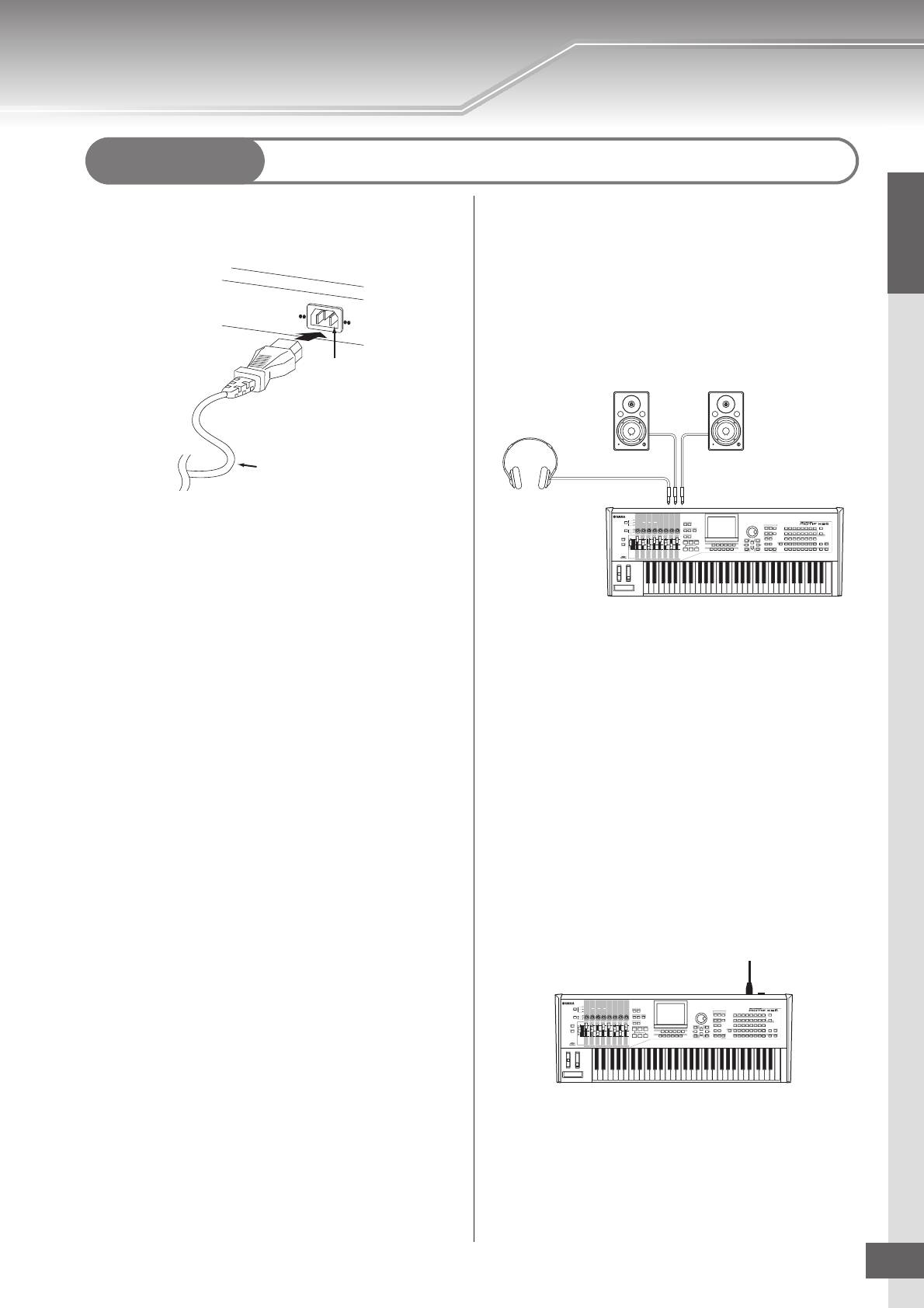
Краткое Руководство
Шаг 1: Подготовка к работе
Подключение электропитания
Подключение динамиков
или наушников
Задняя панель
MOTIF XS не имеет собственной акустической системы и
Краткое Руководство
Вы должны контролировать звук инструмента, используя
внешнее оборудование. Подключите наушники, активные
громкоговорители или другое оборудование для
воспроизведения звука.
AC IN
Активный громкоговоритель (левый) Активный громкоговоритель (правый)
Наушники
Шнур питания
(поставляется вместе с инструментом)
OUTPUT L/MONO OUTPUT R
PHONES
1 Удостоверьтесь, что выключатель питания
POWER на MOTIF XS установлен на OFF -
выключено.
2 Подключите шнур питания к разъему AC IN на
MOTIF XS
задней панели инструмента.
Включение питания
3 Подключите другой конец шнура к сетевой
Перед включением питания удостоверьтесь, что громкость
розетке.
MOTIF XS и внешних устройств, типа активных мониторов,
Удостоверьтесь, что MOTIF XS отвечает требованию
установлена на минимум.
напряжения для региона, в котором он используется.
Если MOTIF XS используется с активной акустической
wВНИМАНИЕ!
Удостоверьтесь, что MOTIF XS соответствует напряжению AC,
системой, включайте питание устройств в следующем
региона в котором он используется (указано на задней панели).
порядке.
Подключение инструмента к сети с несоответствующим
напряжением может вызвать серьезное внутреннее повреждение
• При включении питания: первым, MOTIF XS, затем
схемы и привести к электротравме!
активную акустическую систему.
• При выключении питания: первой активную акустическую
wВНИМАНИЕ!
Используйте только шнур питания поставляемый с инструментом.
систему, затем MOTIF XS.
Если поставляемый шнур потерян или поврежден или должен быть
заменен, свяжитесь с вашим дилером Yamaha. Использование
Имейте в виду, что выключатель POWER расположен справа
несоответствующей замены может привести к пожару и
от разъема IN AC на задней панели MOTIF XS.
электротравме!
AC IN Выключатель
wВНИМАНИЕ!
питания POWER
Тип шнура питания для MOTIF XS может отличаться
зависимости от страны, в которой куплен инструмент (третий
контакт обеспечивает заземление). Несоответствующее
подключение проводника заземления может создать риск
поражения электрическим током. Не меняйте штепсель,
который предоставлен для MOTIF XS. Если штепсель не будет
соответствовать сетевой розетке, вызовите компетентного
электрика для установки соответствующей сетевой розетки. Не
MOTIF XS
используйте переходник без контакта заземления.
wПРЕДОСТЕРЕЖЕНИЕ!
Даже когда выключатель POWER выключен, электропитание все
же поступает на инструмент на минимальном уровне. Когда Вы не
используете инструмент в течение долгого времени, отключайте
шнур питания от сетевой розетки AC.
MOTIF XS Руководство Пользователя
19
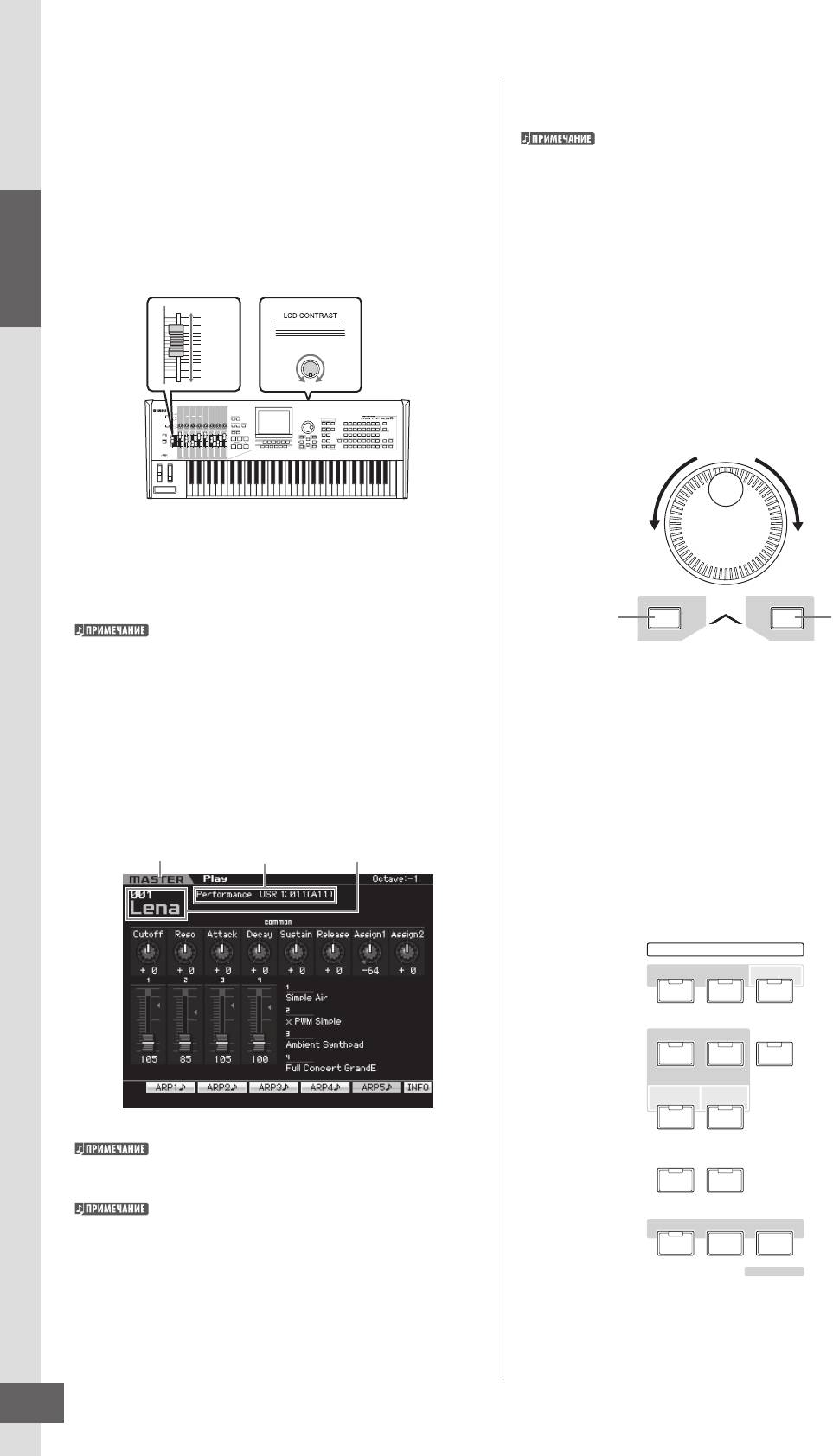
Шаг 1: Подготовка к работе
и ее название) текущей Мастер-программы. Попробуйте
Регулировка звука и
играть на клавиатуре.
контрастности дисплея
Подробнее о Банках на стр. 88 и 135.
Установите уровень громкости MOTIF XS и подключенной
акустической системы. Также установите оптимальную для
Краткое Руководство
себя контрастность дисплея.
Выбор и игра звуками
Регулируйте громкость
Установите контрастность
слайдером MASTER VOLUME.
регулятором контрастности.
По умолчанию, режим Мастера обеспечивает в общей
сложности 128 программ, каждая из которых включает
Max.
режим (Голос, Исполнение, Песня и Паттерн) и его номер
программы.
Пробуйте различные Мастер-программы для игры разными
Min.
DarkLight
Голосами и Исполнениями. Вы можете изменить номер
Мастер-программы кнопкой [INC/YES] или [DEC/NO], или
используя колесо ввода данных.
Уменьшение номера Увеличение номера
MOTIF XS
w ПРЕДОСТЕРЕЖЕНИЕ!
Не используйте долгое время наушники на большой громкости. Это
может вызвать проблемы со слухом.
DEC/NO
INC/YES
Уменьшение Увеличение
номера номера
Экран дисплея не сенсорного типа.
Не касайтесь и не нажимайте непосредственно на дисплей.
Игра звуками
Режимы
Попробуйте поиграть различными звуками на клвиатуре
MOTIF XS. Когда Вы включаете питание, появляется дисплей
Чтобы сделать работу на MOTIF XS всесторонней и легко
изображенный ниже.
доступной насколько возможно, все функции и операции
были сгруппированы в “режимы”, многие из которых также
Указывает, что
Указывает тип
Указывает название
имеют несколько “субрежимов.” MOTIF XS обеспечивает
выбран режим
выбранной
и номер выбранной
девять основных режимов, которые разделены на
Мастера.
программы.
программы.
несколько субрежимов. Чтобы ввести желаемый режим,
нажмите соответствующую кнопку режима - Mode.
Подробнее о режимах и субрежимах на стр. 54.
MODE
VOICE PERFORM MASTER
SEQUENCER
SEQ
SONG
PATTERN
SETUP
MULTI PART
INTEGRATED
MIXING
SAMPLING
По умолчанию, выбран режим Мастера. Подробнее о режимах
FILE UTILITY
в разделе “Режимы”.
Имейте в виду, что примеры дисплеев, которые показаны
в этом руководстве и содержание (например, названия
EDIT JOB STORE
демонстрационных Песни/Паттерна) может несколько
отличаться от тех, что на Вашем инструменте.
COMPARE
SCENE STORE
SET LOCATE
В этом положении Вы можете играть на клавиатуре и
слышать звуки выбранной программы. Наверху дисплея
Игры Мастера (Master Play) (стр. 251) указаны номер Мастер-
программы и состояние (Режим, Банк, номер Программы
20
MOTIF XS Руководство Пользователя
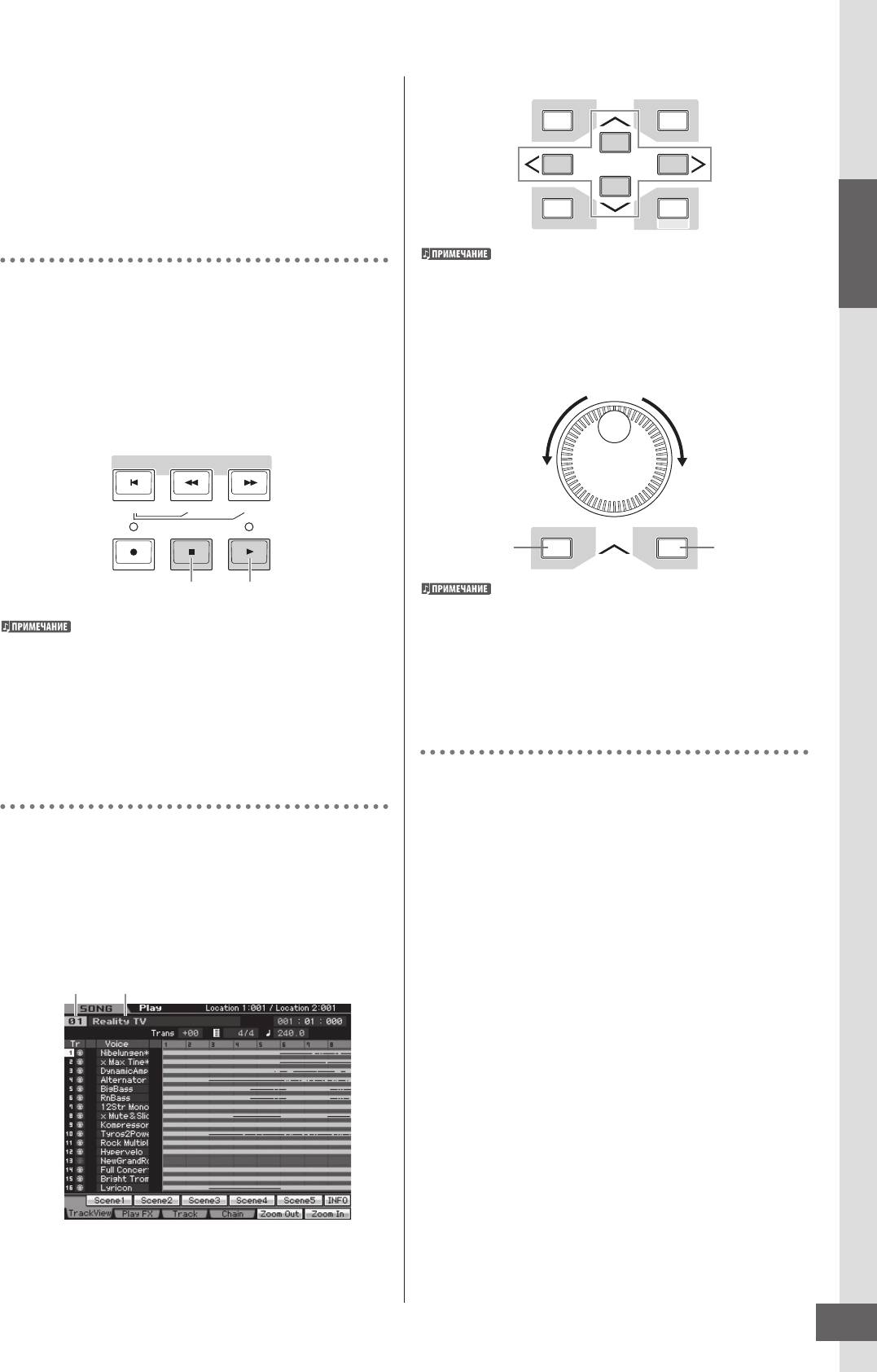
Шаг 1: Подготовка к работе
Прослушивание
DEC/NO
INC/YES
Демонстрационной Песни
Прослушайте пресетные Демонстрационные Песни версии,
чтобы понять звуковые возможности инструмента для
создания собственной музыки.
EXIT
ENTER
Воспроизведение
EXECUTE
Демонстрационной Песни
Помните, что примеры дисплеев, которые показаны в этом
руководстве, могут несколько отличаться от дисплеев на
вашем инструменте.
1
Нажмите кнопку [SONG], чтобы ввести режим
Краткое Руководство
Игры Песни.
2 Нажимайте кнопки [INC/YES] и [DEC/NO] или
Появится дисплей Обзора Трека (Track View) режима Игры
вращайте колесо ввода данных, чтобы
Песни.
изменить номер Демонстрационной Песни.
2 Нажмите кнопку SEQ TRANSPORT [E]
(воспроизведение), чтобы начать
Демонстрационную Песню.
Песня, в настоящее время отображенная на дисплее, начнет
Уменьшение номера Увеличение номера
звучать.
SEQ TRANSPORT
LOCATE 1 2
DEC/NO
INC/YES
Уменьшение Увеличение
номера номера
Кнопка Стоп Кнопка Воспроизведения
Вы можете изменять значение различных параметров, так же
как и номера Песен, используя кнопки [DEC/NO]/[INC/YES] или
колесо ввода данных после перемещения курсора в нужное
Для установки громкости Демонстрационных Песен
местоположение. Эта основная операция, используемая для
используйте слайдер MASTER VOLUME.
всех операций выбора и регулировки на инструменте.
3 Нажмите кнопку SEQ TRANSPORT [Z],
Загрузка Демонстрационных
чтобы остановить воспроизведение
данных
Демонстрационной Песни.
По умолчанию, несколько Демонстрационных Песен и
Паттернов сохранены в памяти инструмента, начиная от
Выбор другой Песни
Песни 01 и Паттерна 01. Однако, Вы можете удалить их,
сделав запись ваших собственных данных, или
загрузить различные Песни/Паттерны с внешнего
1
Удостоверьтесь, что курсор расположен на
запоминающего устройства USB. Чтобы восстановить
Номере Песни на дисплее Обзора Трека.
оригинальные Демонстрационные данные,
руководствуйтесь следующими инструкциями.
Подсвеченную рамку на дисплее называют «курсором». Вы
можете перемещать курсор, вниз, вверх, вправо и влево
используя кнопки курсора. Если курсор расположен на
другом параметре, переместите курсор на Номер Песни.
w ПРЕДОСТЕРЕЖЕНИЕ!
Загрузка Демонстрационных данных перезаписывает все Песни
Номер песни Название песни
или Паттерны. Перед загрузкой Демонстрационных данных,
проверьте, есть ли важные данные в Песнях или Паттернах. Если
есть важные данные в Песнях или Паттернах, сохраните их на
внешнем запоминающем устройстве USB или на компьютере
перед загрузкой Демонстрационных данных. Для информации о
том, как сохранять, см. стр. 278.
MOTIF XS Руководство Пользователя
21
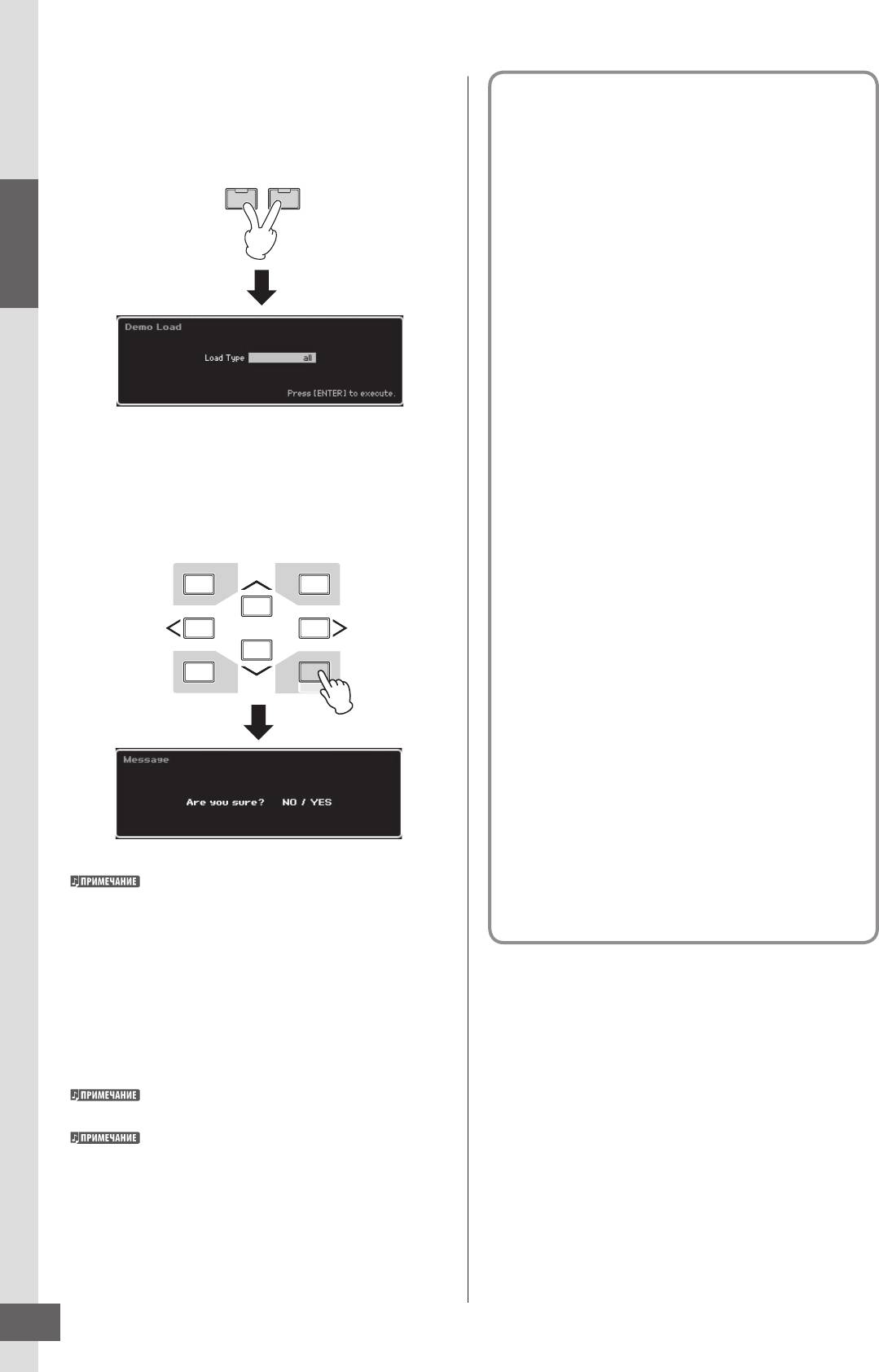
Инициализация Пользовательской Памяти
1 Одновременно нажмите кнопку [FILE] и
Инициализация
кнопку [UTILITY].
Пользовательской Памяти
Появится дисплей Демонстрационной Загрузки - Demo
Load
Установки Пользовательской Памяти по умолчанию
этого синтезатора могут быть восстановлены
Краткое Руководство
FILE UTILITY
следующим образом.
w ПРЕДОСТЕРЕЖЕНИЕ!
Когда Вы восстанавливаете исходные установки по
умолчанию, все Голоса, Исполнения, Песни, Паттерны, а
также системные установки в Сервисном режиме, которые
Вы создали, будут стерты. Удостоверьтесь, что Вы не
перезаписываете важные данные. Сохраните все важные
данные на запоминающем устройстве USB или на компьютере
перед выполнением этой процедуры (стр. 278).
1 Нажмите кнопку [UTILITY], затем кнопку
[JOB] для вызова дисплея Factory Set (стр.
269).
2 Удостоверьтесь, что Тип Загрузки - Load
2 Нажмите кнопку [ENTER].
Type установлен в положение “all”, затем
Дисплей отобразит запрос на подтверждение
нажмите кнопку [ENTER], чтобы загрузить
выполнения операции. Нажмите кнопку [DEC/NO] для
Демонстрационные данные.
ее отмены.
На дисплее появится запрос на подтверждение удаления
Песни/Паттерна.
DEC/NO
INC/YES
3 Нажмите кнопку [INC/YES] для выполнения
операции.
После того, как операция будет выполнена, появится
сообщение “Completed” - “Выполнено” и появится
EXIT
ENTER
исходный дисплей.
EXECUTE
w ПРЕДОСТЕРЕЖЕНИЕ!
Сообщение “Now executing Factory Set…”, появляется во
время выполнения операции инициализации. Никогда не
выключайте питание, когда появляется вышеупомянутое
сообщение.
Выключение питания в этом состоянии приводит к потере всех
пользовательских данных и зависанию системы. Это означает,
что синтезатор не сможет начать работу должным образом,
даже при последующем включении питания.
w ПРЕДОСТЕРЕЖЕНИЕ!
Если Вы хотите загрузить только Демонстрационные Песни,
При включенной функции Power On Auto Factory Set операция
установите Тип Загрузки на «песню» - “song”. Если Вы хотите
инициализации автоматически выполняется каждый раз, при
загрузить только Демонстрационные Паттерны, установите
включении питания.
Тип Загрузки на “паттерн” - “pattern”.
3 Нажмите кнопку [INC/YES], чтобы выполнить
операцию Demo Load.
Демонстрационные данные Песни и Паттерна будут
загружены в память инструмента, и появится дисплей
Обзора Трека Воспроизведения Песни.
Если Вы устанавливаете Тип Загрузки в пункте 2 - “pattern”,
после загрузки появится дисплей Игры Паттерна (стр. 210).
Для получения дополнительной информации о дисплее
Обзора Трека (Track View) Песни, см. стр. 181. Для получения
дополнительной информации о дисплее Игры Паттерна, см.
стр. 210.
22
MOTIF XS Руководство Пользователя
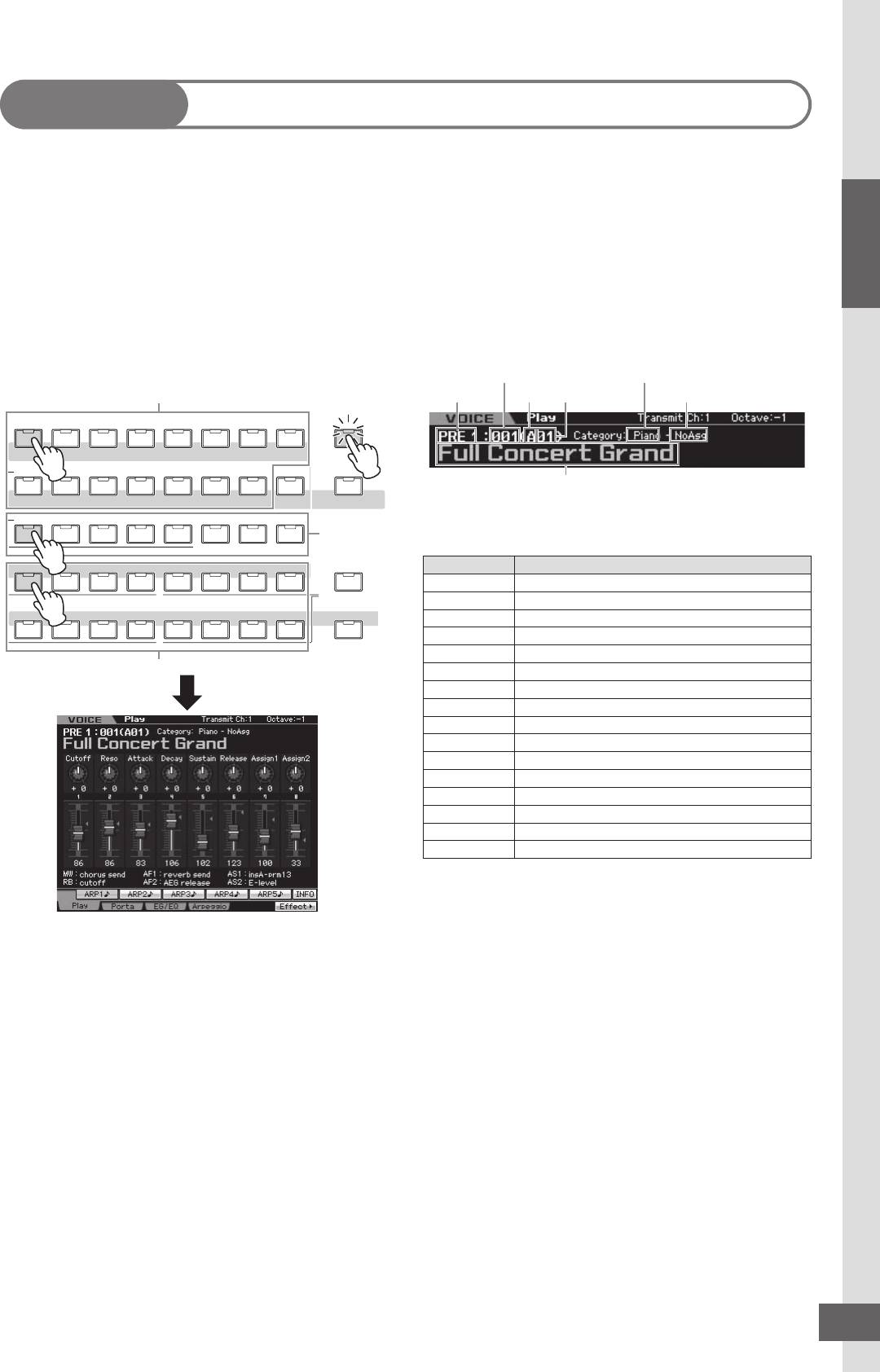
Краткое Руководство
MOTIF XS Руководство Пользователя
23
PRE 1 PRE 2 PRE 3 PRE 4 PRE 5 PRE 6 PRE 7 PRE 8
PROGRAM
PIANO KEYBOARD
ORGAN
GUITAR
BASS
BRASSSTRINGS
SAX/
WOODWIND
USER 1
USER 2
USER 3
GM DRGM
PRE DR
USER DR
SYN LEAD
PADS/
SYN COMP
CHROMATIC
DRUM/
SOUND
MUSICAL
ETHNIC
PERCUSSION
CATEGORY SEARCH
CHOIRS
PERCUSSION
EFX
EFX
ABCDEFGH
SUB CATEGORY
123456 87
PART SELECT ARP ON/OFF
PERFORMANCE
CONTROL
910111213141516
MUTE
PART MUTE ARP HOLD
Шаг 2: Выбор Голоса и его воспроизведение
Попробуйте воспроизвести некоторые из Голосов на клавиатуре. Нажмите кнопку [VOICE], для входа в режим Игры Голоса, и
Вы получите в свое распоряжение огромную палитру всевозможных звуков.
Выбор Голоса
Индикация режима Игры
Для примера выберем рояль - Grand Piano.
Голоса
Нажмите кнопку [PROGRAM] () так, чтобы ее индикатор
загорелся, нажмите кнопку Bank [PRE 1] (), чтобы выбрать
В верхней части дисплея в режиме Игры Голоса
Пресетный Банк 1, нажмите кнопку Группы [A] (), а затем
отображается связанная с голосом информация - Банк,
числовую кнопку [1] (), чтобы выбрать Голос “PRE: 001
номер Голоса (Группа и Номер), Категория 1, Категория 2 и
(A01).”
название Голоса. См. ниже.
Номер голоса
Категория 1
Банк
ГруппаБанк
Номер Группы
Категория 2
2
1
Название голоса
Ниже приведен список Категорий и их аббревиатура на
панели.
Group
Группа
3
Аббревиатура Категория
Piano Пиано
Keys Клавишные инструменты (Harpsichord, Clav, и т.д.)
4
Organ Орган
Guitr Гитара
Bass Басс
Номер
Strings Струнные инструменты
Brass Медные инструменты
SaxWW Саксофоны и другие деревянные духовые инструменты
SynLd Synth Lead
Pads Synth Pad
SyCmp Synth Comp
CPerc Хроматическая перкуссия (Marimba, Glockenspiel, и т.д..)
Dr/Pc Drum/Percussion – Ударные/Перкуссия
S.EFX Sound E ect – Звуковые Эффекты
M.EFX Musical E ect – Музыкальные Эффекты
Ethnc Ethnic – Этнические инструменты
Выбор Голоса Ударного
инструмента
Затем, нажмите числовую кнопку [2], чтобы выбрать Голос
Для примера возьмем Голос Ударного Инструмента из
“PRE: 002 (A02),” 2-ой Голос в пределах того же самого Банка
Пресетного Банка Ударных Инструментов. Нажмите кнопку
и Группы. Выбирайте другие Голоса (003, 004, и т.д.) таким же
[PROGRAM] так, чтобы ее индикатор загорелся, затем
образом, нажимая соответствующую числовую кнопку ([3],
нажмите кнопку Банка [PRE DR], чтобы выбрать Пресетный
[4] и т.д.).
Банк Ударных Инструментов, нажмите кнопку Группы [A], и
Чтобы выбрать определенный Голос из 128 Голосов,
наконец нажмите числовую кнопку [1], чтобы выбрать Голос
доступных в Пресетном Банке 1, сначала нажмите
“PDR: 001 (A01).” Голос Ударного Инструмента выбран.
соответствующую кнопку Bank [A] – [H], а затем нажмите
Играйте выбранным Голосом. Обратите внимание, что в
нужную кнопку [1] - [16].
Голосе Ударного Инструмента в отличие от Стандартного
Вы можете также использовать кнопку [DEC/NO], кнопку
Голоса, которым Вы играли, следуя инструкциям на
[INC/YES] и колесо ввода данных, чтобы выбрать Голос в
предыдущей странице, каждая клавиша клавиатуры имеет
пределах определенного Банка. Вы можете просмотреть
свой ударный инструмент, который на нее назначен. Это
Голоса различных Групп в пределах того же самого Банка,
позволяет Вам легко создавать и играть ритмические
вращая колесо ввода данных или нажимая кнопку [DEC/
паттерны, с использованием различных ударных и
NO]/[INC/YES].
перкуссионных инструментов.
Теперь, Вы можете играть Голосами, следуя вышеописанным
операциям. В каждом Банке доступно128 Голосов. Нажмите
кнопки [PRE 2] - [PRE 8] и [GM], для выбора Голосов в других
Банках.
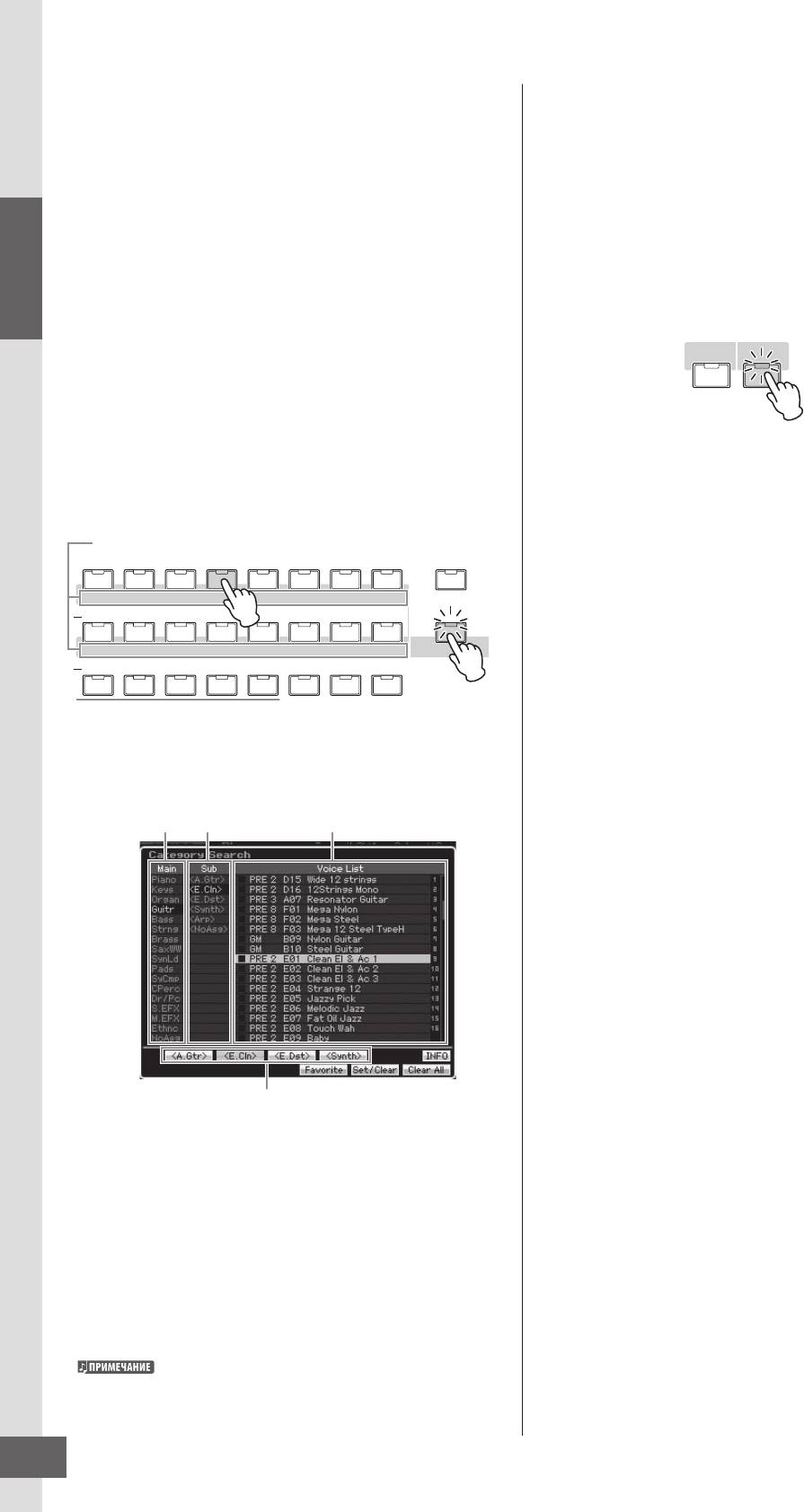
Шаг 2: Выбор Голоса и его воспроизведение
Использование функции
Игра Арпеджио
Поиска Категории
Эта функция позволяет Вам вызывать паттерны ритма,
рифов и фраз, используя текущий Голос, просто играя
MOTIF XS имеет такое огромное разнообразие Голосов,
ноту на клавиатуре. Так как пресетные Голоса имеют
что выбрать необходимый может быть довольно трудно
свои назначенные типы Арпеджио, все, что Вы должны
Краткое Руководство
и занимает много времени. Для решения этой задачи в
сделать – это выбрать желаемый Голос и включить функцию
инструменте предусмотрена удобная функция Поиска
Арпеджио.
Категории - Category Search. Она позволяет Вам легко
Для некоторых Голосов, Арпеджио включается при их
выбирать желаемые Голоса, которые базируются на общих
выборе.
инструментальных категориях. Здесь, например, мы
Пробуйте выбирать различные Голоса и проверьте
попробуем выбрать Голос Гитары.
различные типы Арпеджио.
В режиме Игры Голоса, нажмите кнопку [SEARCH CATEGORY]
так, чтобы загорелся ее индикатор. На дисплее появится
REMOTE ARPEGGIO
ON/OFF ON/OFF
окно Поиска Категории, указывая, что Вы можете
использовать кнопки курсора и колесо ввода данных для
выбора Категории, Субкатегории и Голоса. Вы также можете
использовать кнопки Банка, Группы и числовые кнопки
на панели для выбора Голоса. Просмотрите названия
Например, выберите Голос “A01” Пресетного Банка
Категорий, обозначенные ниже кнопок Банка, как показано
Ударных Инструментов, включите кнопку [ON ARPEGGIO/
ниже, а затем нажмите желаемую кнопку. В этом примере,
OFF], затем удерживая нажатой любую из клавиш на
нажмите кнопку [GUITAR].
клавиатуре, прослушайте ритм. Ритм остановится, когда Вы
отпустите клавишу. Другие пресетные Голоса также имеют
Категория
их собственные соответствующие типы Арпеджио для
PRE 1 PRE 2 PRE 3 PRE 4 PRE 5 PRE 6 PRE 7 PRE 8
PROGRAM
автоматической игры паттернов арпеджио/ритма.
PIANO KEYBOARD
ORGAN
GUITAR
BASS
BRASSSTRINGS
SAX/
WOODWIND
До пяти типов Арпеджио могут быть назначены на кнопки
2
USER 1
USER 2
USER 3
GM DRGM
PRE DR
USER DR
[SF1] - [SF5] для каждого Голоса.
SYN LEAD
PADS/
SYN COMP
CHROMATIC
DRUM/
SOUND
MUSICAL
ETHNIC
PERCUSSION
PERCUSSION
CATEGORY SEARCH
CHOIRS
EFX
EFX
ABCDEFGH
1
Когда выбран определенный Голос, та же самая
последовательность воспроизводится независимо от
нажатой ноты или нот.
SUB CATEGORY
При выборе определенного Голоса, могут воспроизводится
Список Голосов выбранной Категории появится на дисплее.
различные последовательности, в зависимости от
Вы можете выбрать желаемый Голос, перемещая курсор
нажатой ноты, или того как они играются. Проверьте,
вверх или вниз.
как воспроизводятся Арпеджио для Голосов, выбирая
различные Голоса и играя ноты различными способами.
Основная Категория Субкатегория Список Голосов
Субкатегория
Внизу дисплея Субкатегории показаны в виде табуляции,
соответствующей кнопкам [SF1] - [SF5].
Когда выбрана гитарная Категория, типы гитар -
Акустическая, Электро и Электро Гитара с Дисторшном –
отображаются как Субкатегории. С этого дисплея, например,
Вы можете мгновенно вызвать Голос Clean
Guitar, нажимая кнопку [SF2], которой соответствует “E.Cln”
на дисплее. Эта функция позволяет Вам быстро и легко
выбирать определенные виды Голосов, которые Вы хотите
использовать.
Нажмите любую из кнопок [SEARCH CATEGORY], [EXIT] или
[ENTER], чтобы возвратиться к исходному дисплею.
На этом дисплее Вы можете регистрировать наиболее часто
используемые Голоса в Общей Категории - Favorite Category.
См. стр. 88
24
MOTIF XS Руководство Пользователя
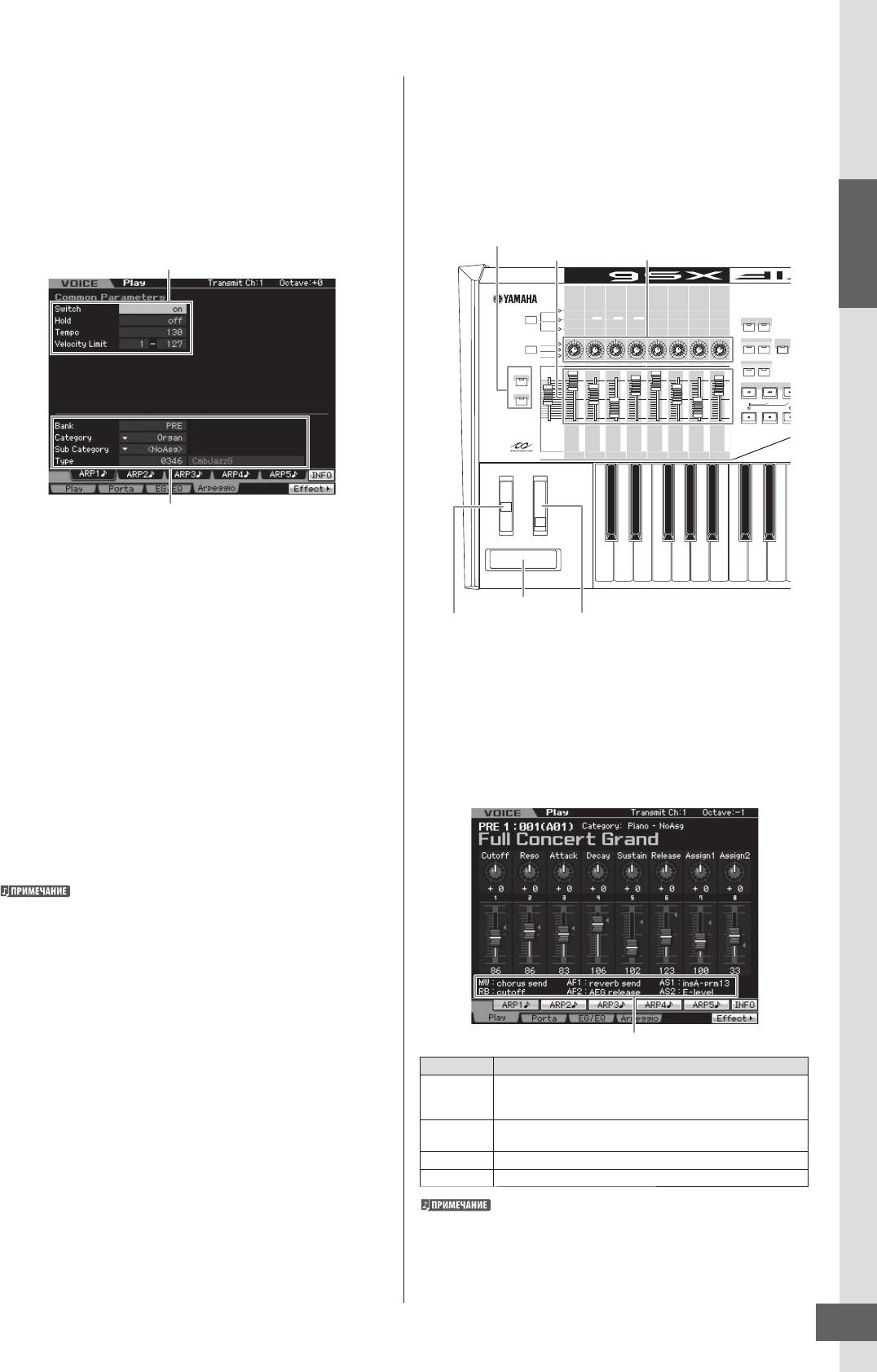
Краткое Руководство
TONE 1
TONE 2
ARP FX
REVERB
CHORUS
PAN
LOCATE 1
MASTER
VOLUME
MOTIF XS Руководство Пользователя
25
2
Шаг 2: Выбор Голоса и его воспроизведение
Изменение типа Арпеджио
Использование Контроллеров
Типы Арпеджио назначенные на кнопки [SF1] – [SF5], могут
MOTIF XS дает Вам огромное количество управляющих
быть изменены по Вашему усмотрению.
опций. Кроме колес Изменения Высоты Тона и Модуляции,
он также имеет специальные Регуляторы, Слайдеры,
Ленточный Контроллер и кнопки Назначаемых Функций.
1. В дисплее Игры Голоса нажмите кнопку [F4] для
вызова дисплея Арпеджио.
Кнопки ASSIGNABLE FUNCTION [1]/[2]
Эти глобальные параметры применяются ко всем кнопкам
Регуляторы Слайдеры
[SF1] - [SF5] как групповые параметры.
CUTOFF RESONANCE
ATTACK DECAY
SUSTAIN RELEASE
ASSIGN 1 ASSIGN 2
SELECTED PART
CONTROL
EQ LOW EQ MID F
EQ MID EQ MID Q
EQ HIGH PAN
REVERB CHORUS
REMOTE ARPEGGIO
SWING
QUANTIZE
ON/OFF ON/OFF
VALUE
STRENGTH GATE TIME
QUANTIZE
VELOCITY OCT RANGE
UNITMULTIPLY
TEMPO
INSERTION SYSTEM
EFFECT BYPASS
EFFECT
MASTER
MULTI PART
CONTROL
OCTAVE
ASSIGNABLE
UPDOWN
FUNCTION
1
SEQ TRANSPORT
2
VOLUME 1 VOLUME 2 VOLUME 3 VOLUME 4 VOLUME 5 VOLUME 6 VOLUME 7 VOLUME 8
Эти параметры могут быть установлены отдельно для каждой
кнопки [SF1] - [SF5].
2 Нажмите одну из кнопок [SF1] – [SF5].
Нижняя половина дисплея будет изменена для нажатой
Ленточный Контроллер
кнопки. Верхняя половина дисплея общая для всех кнопок
Колесо Изменения Высоты Тона Колесо Модуляции
[SF1] - [SF5].
Дисплей Игры Голоса указывает функции, назначенные на
контроллеры. Имейте в виду, что название Голоса может
включать аббревиатуру контроллера, самого подходящего
3 В нижней половине дисплея, выберите
для использования при игре данным Голосом. Используя
Категорию, Субкатегорию и Тип Арпеджио.
контроллеры, типа Регуляторов, Слайдеров и кнопок
Категория определяет инструментальный тип, Субкатегория
ASSIGNABLE FUNCTION, изменяйте различные аспекты звука
определяет тип ритма, и Тип определяет непосредственно
Голоса в реальном времени – то есть в то время, когда Вы
тип Арпеджио. Нажмите любую ноту, чтобы запустить
играете.
воспроизведение Арпеджио и найдите нужное Вам.
Ищите и назначайте типы Арпеджио таким же образом на
другие кнопки [SF].
Более подробно о Арпеджио на стр. 62
Указывает назначение контроллера
Дисплей Функции
Указывает функции, назначенные на соответствующие
AS1, AS2
Регуляторы (напечатано “ASSIGN 1” и “ASSIGN 2”) с
включенным индикатором TONE1.
Указывает функции, назначенные на две кнопки ASSIGNABLE
AF1, AF2
FUNCTION.
MW Указывает функции, назначенные на Колесо Модуляции.
RB Указывает функции, назначенные на Ленточный Контроллер.
Для получения дополнительной информации о контроллерах,
см. стр. 67.
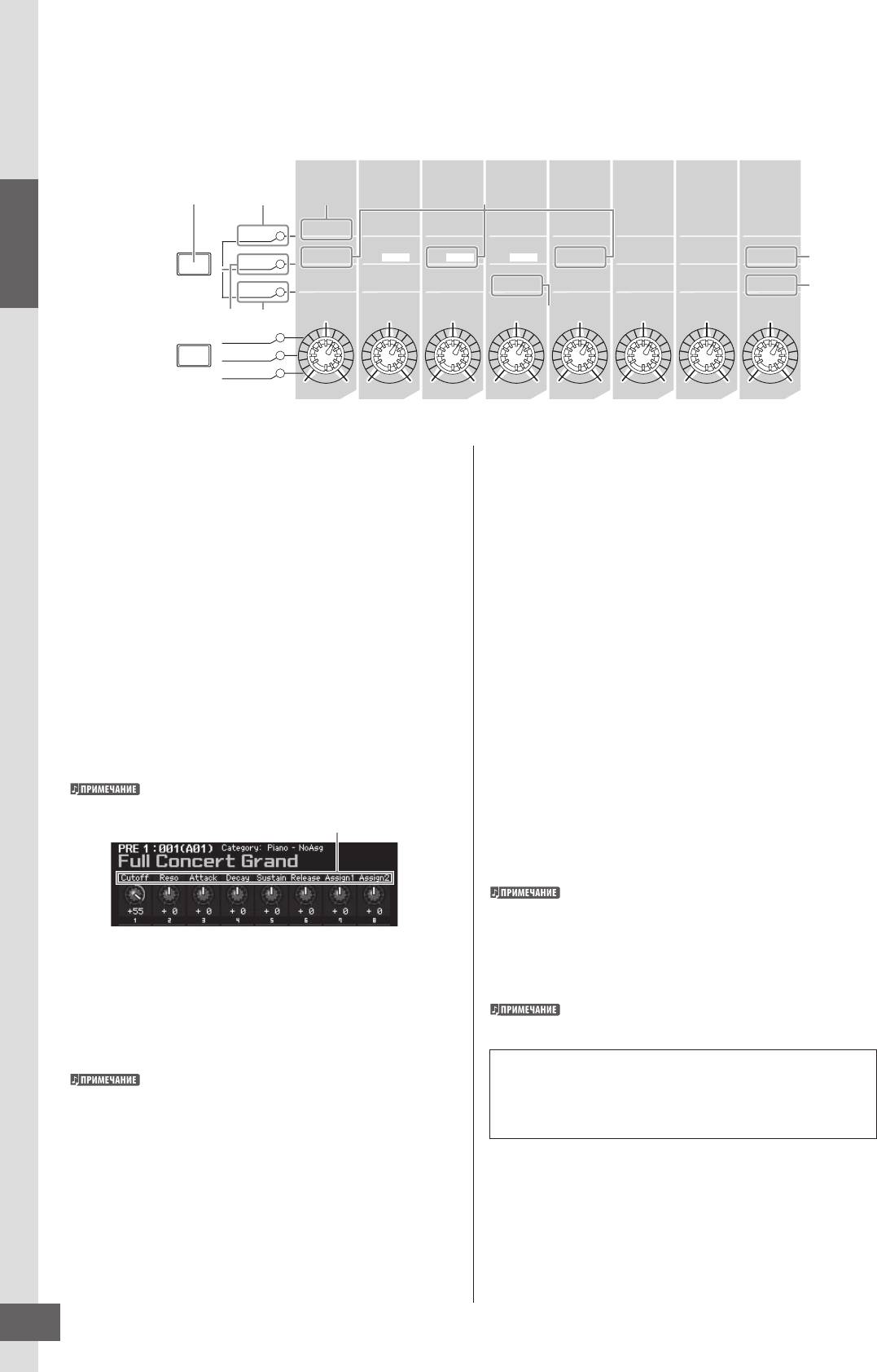
Шаг 2: Выбор Голоса и его воспроизведение
Использование Регуляторов
Попробуйте использовать Регуляторы левой рукой, играя на клавиатуре Голосом A01 “Full Concert Grand.” правой рукой.
Краткое Руководство
[SELECTED PART
Кнопка [CONTROL
CONTROL] button
PART SELECTED]
1
2
4
CUTOFF RESONANCE
ATTACK DECAY
SUSTAIN RELEASE
ASSIGN 1 ASSIGN 2
TONE 1
SELECTED PART
EQ LOW EQ MID F
EQ MID EQ MID Q
EQ HIGH PAN
REVERB CHORUS
TONE 2
3
CONTROL
QUANTIZE
QUANTIZE
SWING
VALUE
STRENGTH
GATE TIME
VELOCITY OCT RANGE
UNITMULTIPLY
TEMPO
ARP FX
6
3
5
7
REVERB
MULTI PART
CONTROL
CHORUS
PAN
Knob 1 Knob 2 Knob 3 Knob 4 Knob 5 Knob 6 Knob 7 Knob 8
1 Нажмите кнопку [CONTROL PART SELECTED]
4 Вращайте Регуляторы 1, 3 и 5 при включенном
несколько раз так, чтобы загорелся индикатор
индикаторе TONE 2.
TONE 1.
Вы можете изменить звук, увеличивая или уменьшая
Появится окно Управления Функцией - Control Function,
частотные полосы LOW, MID и HIGH (как напечатано выше
когда отображен другой дисплей, кроме дисплея Игры
Регуляторов) EQ (эквалайзера).
Голоса.
Удерживайте некоторое время нажатой кнопку [CONTROL
5 Нажмите кнопку [CONTROL PART SELECTED]
PART SELECTED], чтобы загорелся индикатор TONE1.
несколько раз так, чтобы загорелся индикатор
ARP FX, включите [ON ARPEGGIO/OFF], затем
вращайте Регуляторы левой рукой, играя ноты
2 Вращайте Регулятор 1 при игре на клавиатуре.
правой.
Вращение регулятора по часовой стрелке делает звук более
В этом состоянии, все Регуляторы могут использоваться,
ярким, в то время как вращение против часовой стрелки
чтобы изменять звучание Арпеджио.
приводит к более мягкому, заглушенному звуку. Звук
меняется таким образом, потому что Регулятор 1 назначен
6 Вращайте Регулятор 8 при игре на клавиатуре,
на параметр Cuto Frequency (отмеченный как CUTOFF в
матрице, выше Регулятора 1 и рядом с TONE 1).
чтобы изменить темп Арпеджио.
Функции, назначенные на каждый из Регуляторов, и текущие
7 Вращайте Регулятор 4, чтобы изменить время
значения отображаются на дисплее.
Функции, назначенные на Регуляторы
гейта нот Арпеджио, например, от стаккато до
легато.
Используйте другие Регуляторы.
Для получения дополнительной информации о функциях,
назначенных на Регуляторы в режиме Голоса, см. стр. 90.
При использовании Регуляторов таким образом, Вы можете
изменять звучание Пресетного Голоса , чтобы создать свой
3 Нажмите кнопку [CONTROL PART SELECTED]
оригинальный Голос.
несколько раз так, чтобы загорелся индикатор
TONE 2, затем вращайте Регулятор.
Регуляторы не влияют на некоторые голоса.
CHORUS (как напечатано выше Регулятора) будет применен
к текущему Голосу.
Сохранение Голоса
Красная точка на Регуляторе или Слайдере - графическое
MOTIF XS имеет три Банка для сохранения созданных
обозначение текущего значения установки Регулятора или
Пользовательских Голосов. Сохраните Голос, нажимая
Слайдера. Движение этих контроллеров не влияет на звук до
кнопку [STORE]. Подробнее на стр. 97.
достижения этой точки. По достижении красной точки работа
Регулятором и Слайдером будет влиять на звук, и красная
точка исчезнет.
26
MOTIF XS Руководство Пользователя
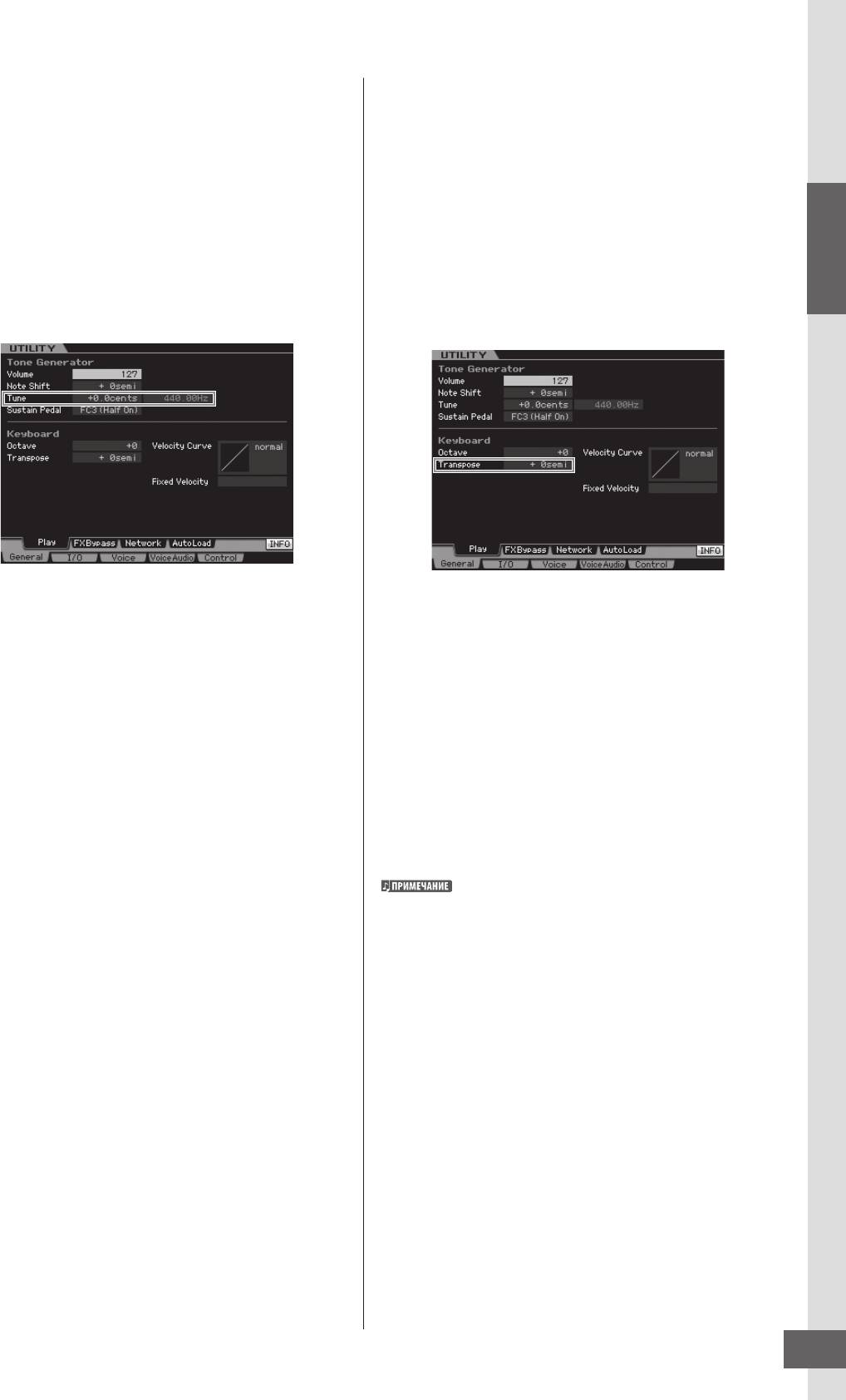
Шаг 2: Выбор Голоса и его воспроизведение
Настройка с другими
Транспозиция
инструментами
Эта функция позволяет изменять общую высоту тона MOTIF
XS вверх или вниз по полутонам. Вы можете играть те же
Когда Вы играете на MOTIF XS с другими инструментами, Вы,
самые ноты на клавиатуре, даже когда высота тона песни
возможно, должны настроить общее звучание MOTIF XS в
сдвинута вверх или вниз полутонами.
соответствии с другими инструментами в группе.
1 Нажмите кнопку [UTILITY] для входа в
1 Нажмите кнопку [UTILITY] для входа в
Сервисный режим, нажмите кнопку [F1], затем
Сервисный режим, нажмите кнопку [F1], затем
нажмите кнопку [SF1], чтобы вызвать дисплей
нажмите кнопку [SF1], чтобы вызвать дисплей
Игры (Play) показанный ниже.
Краткое Руководство
Игры (Play) показанный ниже.
2 Переместите курсор в параметр Tune, затем
установите значение.
2 Переместите курсор в параметр Transpose,
В этом примере, мы изменим значение с “440 Гц” до “442 Гц.”
затем установите значение.
Так как параметр Tune фактически регулируется в сотых
Установите значение “+1” для транспонирования высоты
долях (1 сотая = 1/100-ый полутона), соответствующее
тона вверх на полутон, или “-1” для транспонирования
значение в Герцах показано справа. Так как 1 Гц примерно
высоты тона вниз на полутон. Чтобы транспонировать вверх
эквивалентен 4 сотым, установите это значение на “+8.0”.
или вниз на тон, установите “+/-2”; чтобы транспонировать
на октаву, установите “+/-12.”
3 Нажмите кнопку [STORE] для сохранения
Сервисных установок
w ВНИМАНИЕ!
Чтобы транспонировать октавами, используйте параметр Octave
(выше Transpose).
3 Нажмите кнопку [STORE], чтобы сохранить
установку.
Удостоверьтесь, что нажали кнопку [STORE] для сохранения
установок. Имейте в виду, что Сервисные (Utility) установки
будут потеряны, если Вы выключаете питание, не выполняя
операцию Сохранения (Store).
MOTIF XS Руководство Пользователя
27
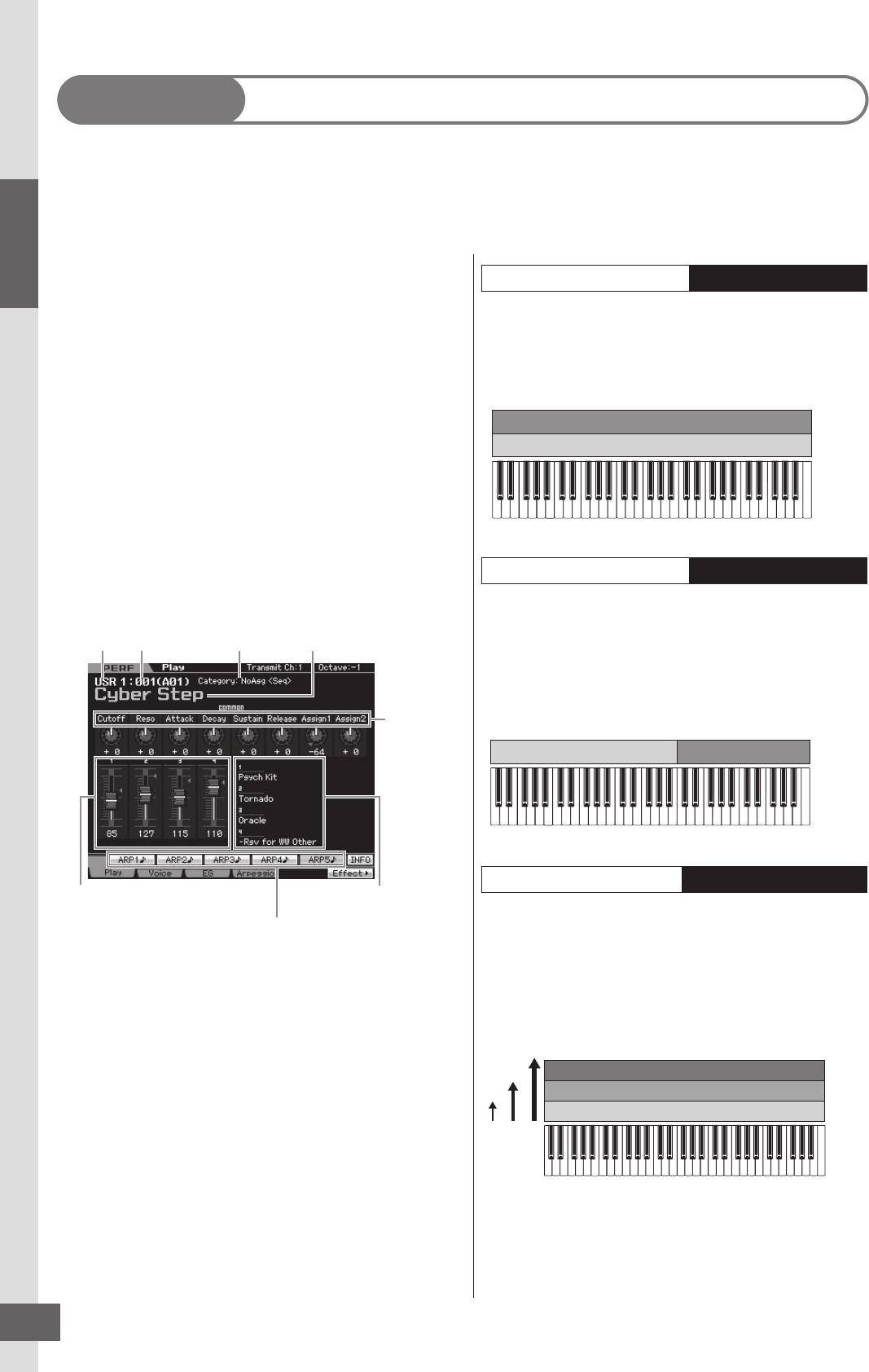
Шаг 3: Выбор Исполнения и его воспроизведение
Как и режим Игры Голоса - режим Игры Исполнения, позволяет выбирать и играть инструментальными звуками этого
синтезатора. Однако, в режиме Исполнения, Вы можете смешивать несколько различных Голосов вместе, разделить их
на клавиатуре или установить комбинацию смешанных и разделенных Голосов. Каждое Исполнение может содержать до
Краткое Руководство
четырех различных Партий (Голосов).
Нажмите кнопку [PERFORM] режим Игры Исполнения.
Выбор Исполнения
Структура Исполнения Слой
Выбор Исполнения в основном такой же как и выбор
Этот метод позволяет Вам играть несколькими (двумя или
Голоса. Функция Поиска Категории (Category Search)
более) Голосами одновременно, нажимая любые ноты. В
доступный также и в режиме Игры Исполнения.
режиме Исполнения Вы можете создать более плотный
Отметьте, что MOTIF XS не имеет пресетных Исполнений
звук, комбинируя два подобных Голоса, например, два
и обеспечивает только три Пользовательских Банка.
различных Голоса струнных инструментов, с разными
Следовательно, нажмите любую из кнопок [USR1] - [USR3],
скоростями атаки.
чтобы выбрать Исполнение после нажатия кнопки
Струнные инструменты, имеющие высокую скорость атаки Партия 2
[PROGRAM].
Струнные инструменты, имеющие низкую скорость атаки Партия 1
Индикация режима Игры
Исполнения
C1 C2 C3 C4 C5 C6
Дисплей Игры Исполнения указывает название Голоса
каждой из четырех партий, составляющих Исполнение, в
правом углу нижней части. За исключением этого, дисплей -
Структура Исполнения
Разделение нотного диапазона
почти тот же, как в режиме Игры Голоса.
Этот метод позволяет Вам ирать различные Голоса левой
и правой рукой. Назначая Струнные на нижний диапазон
Банк Номер Исполнения Категория Название Исполнения
и назначая Флейту на верхний диапазон, как показано
ниже, Вы можете играть аккомпанемент струнными
инструментами левой рукой, а правой рукой играть
мелодию Флейты.
Функции,
назначенные
на регуляторы
Партия 1 Партия 2
Стунные Флейта
C1 C2 C3 C4 C5 C6
Структура Исполнения
Разделение динам.чувствительности
Четыре Голоса,
Состояние четырех Слайдеров,
составляющие
регулирующих громгость для
Этот метод позволяет Вам вызывать различные Голоса в
Исполнение
каждой партии
Изменение типа
зависимости от силы нажатия на клавиатуру. В примере
Арпеджио
ниже, игра с небольшой силой нажатия вызывает звучание
Струнных инструментов (Strings), имеющих низкую скорость
Назначение Голосов
атаки. Игра с средней силой нажатия вызывает Струнные,
имеющих высокую скорость атаки.
на Партии Исполнения
Игра с большой силой нажатия на клавиатуру вызывает
звук Orchestra Hit.
По умолчанию, различные типы Исполнений обеспечены
Пользовательскими Банками. Применение некоторых
Orchestra H it
Партия 3
типов Исполнения более сложное, чем использование
Струнные (Strings), имеющие высокую скорость атаки
Партия 2
Стандартных Голосов. В этом разделе объясняются способы
Струнные, имеющие низкую скорость атаки
Партия 1
создания Исполнений для лучшего их понимания и
Сила
V
использования.
нажатия
Каждое Исполнение может содержать до четырех
C1 C2 C3 C4 C5 C6
различных Партий.
Здесь показаны четыре типа назначения Голоса на четыре
партии.
28
MOTIF XS Руководство Пользователя
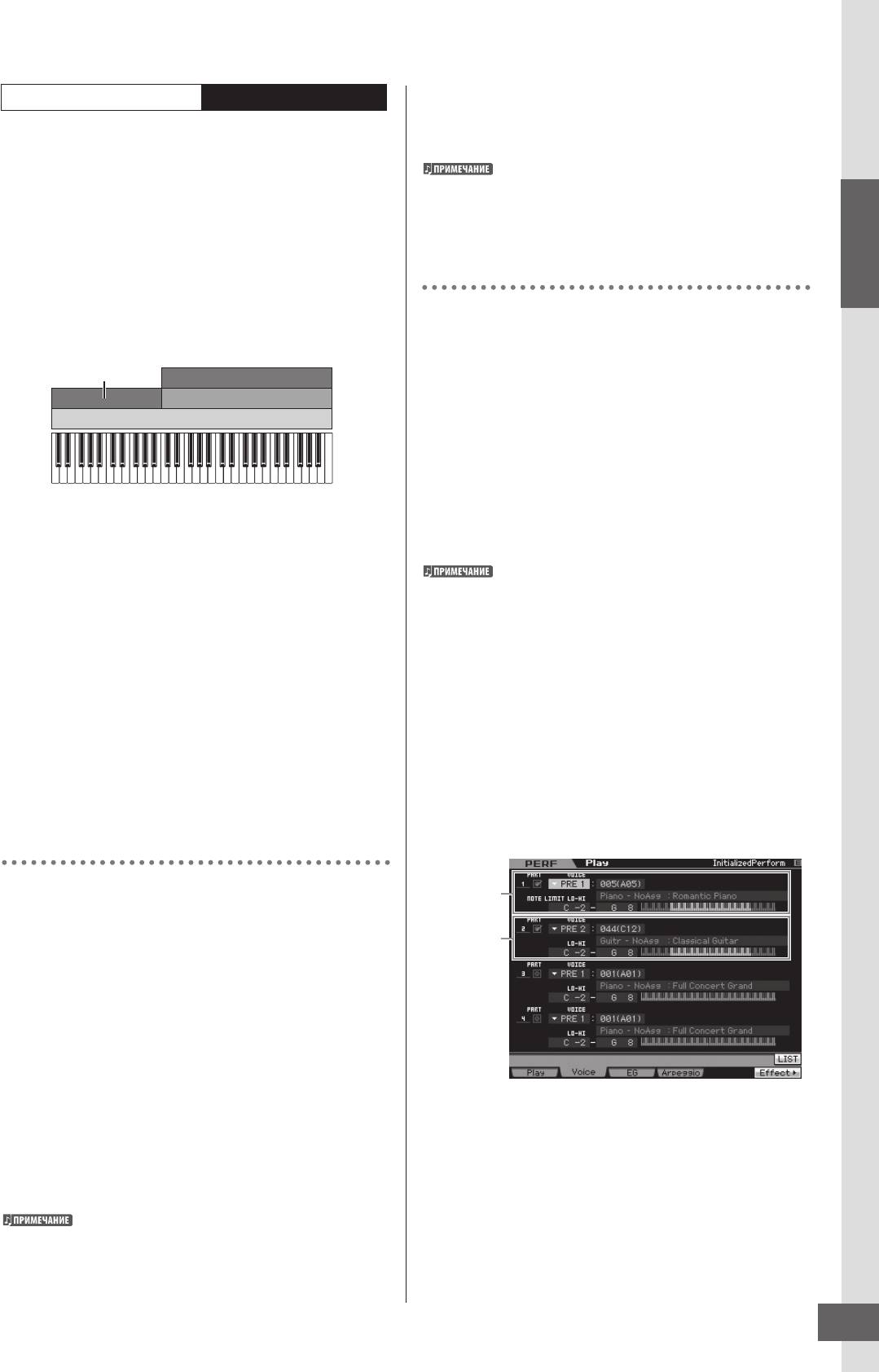
Шаг 3: Выбор Исполнения и его воспроизведение
Структура Исполнения
Использование Арпеджио
4 Нажмите кнопку [PERFORM].
Текущее название Исполнения изменено на “Initialized
Используя этот метод, Вы можете играть все партии
Perform” на дисплее.
оркестра. Этот тип Исполнения также использует
различные типы Арпеджио, назначенные на отдельные
Когда Вы инициализируете Исполнение, Голос в Пресетном
Партии, что делает звучание Исполнения, практически
Банке 1, номер Голоса 1 назначается на каждую из всех
Партий и все Партии включены по умолчанию.
похожим на звучание целого оркестра. В примере
ниже, паттерн ударного инструмента (Арпеджио) будет
воспроизводится, даже когда Вы отпустите ноту, Басовая
Одновременная игра несколькими
линия (Арпеджио) будет воспроизведена вашей левой
рукой, а Гитара (Арпеджио) или Арпеджио Фортепьяно
Голосами вместе (Наслоение)
будет воспроизведится при игре правой рукой.
Краткое Руководство
Попробуйте скомбинировать два Голоса, назначая какой-
Кроме того, Вы можете изменить назначение Типа
либо Голос на Партию 2.
Арпеджио для каждой Партии, нажимая любую из кнопок
[SF1] - [SF5].
1 На дисплее Игры Исполнения, нажмите кнопку
Бас с Арпеджио
Гитара с Арпеджио
Партия 4
[F2], чтобы вызвать дисплей Голоса.
Партия 2
Фортепьяно с Арпеджио
Партия 3
На этом дисплее, Вы можете увидеть, какие Голоса
Барабан с Удержанием Арпеджио = ON – вкл.
Партия 1
назначены на Партии. Вы можете также увидеть, что
все Партии включены после выполнения функции
Инициализации выше.
C1 C2 C3 C4 C5 C6
2 Переместите курсор в Партию (Part) 2, затем
Используя или комбинируя четыре метода, описанных
выберите желаемый Голос, устанавливая
выше, дает Вам возможность создавать разнообразные
номер Банка и Голоса.
Исполнения.
По умолчанию, много Исполнений, сохраненных в
На этом дисплее, Вы можете использовать функцию Поиска
Пользовательских Банках были созданы посредством
Категории (Category Search), чтобы выбрать Голос. Как
вышеприведенных методов. Играйте различные
в режиме Голоса (стр. 24), используйте кнопку [SEARCH
CATEGORY]. Пожалуйста, отметьте, что названия категории,
Исполнения и обратите внимание, какой метод
напечатанные ниже кнопок Банка соответствуют не Категории
используется для каждого.
Исполнения, а Категории Голоса.
Создание Исполнения
3 Переместите курсор в ячейку PART SW для
Партий 3 и 4, затем удалите отметку нажатием
комбинированием Голосов
кнопки [DEC/NO].
После прослушивания запрограммированных Исполнений
Когда флажок удален из ячейки, соответствующая партия
в Пользовательских Банках, попробуйте создать
выключена. Здесь, включите Партии 1 и 2.
собственное Исполнение. В этом разделе, мы создадим
Исполнение, комбинируя два Голоса.
Подготовка создания Исполнения
(Инициализация Исполнения)
Параметры
настройки
1
В режиме Игры Исполнения, нажмите кнопку
голоса для
Партии 1
[JOB], а затем кнопку [F1].
Появится дисплей инициалаизации. Удостоверьтесь,
Параметры
настройки
что ячейка “All Parameters” отмечена. Более подробно о
голоса для
функции Инициализации (Initialize) на стр. 159.
Партии 2
2 Нажмите кнопку [ENTER]. (На дисплее появится
запрос на подтверждение).
3 Нажмите кнопку [INC/YES], чтобы
инициализировать Исполнение.
4 Играйте на клавиатуре.
w ВНИМАНИЕ!
Партия 1 (Голос Фортепьяно) и Партия 2 (Голос, который Вы
Имейте в виду это, когда Вы выполняете операцию Сохранения,
выбрали выше) будут звучать вместе.
нажимая кнопку [STORE], Исполнение в адресате будет заменено
инициализированным Исполнением выше.
Более подробно об операции Сохранения (Store), на стр. 142.
MOTIF XS Руководство Пользователя
29
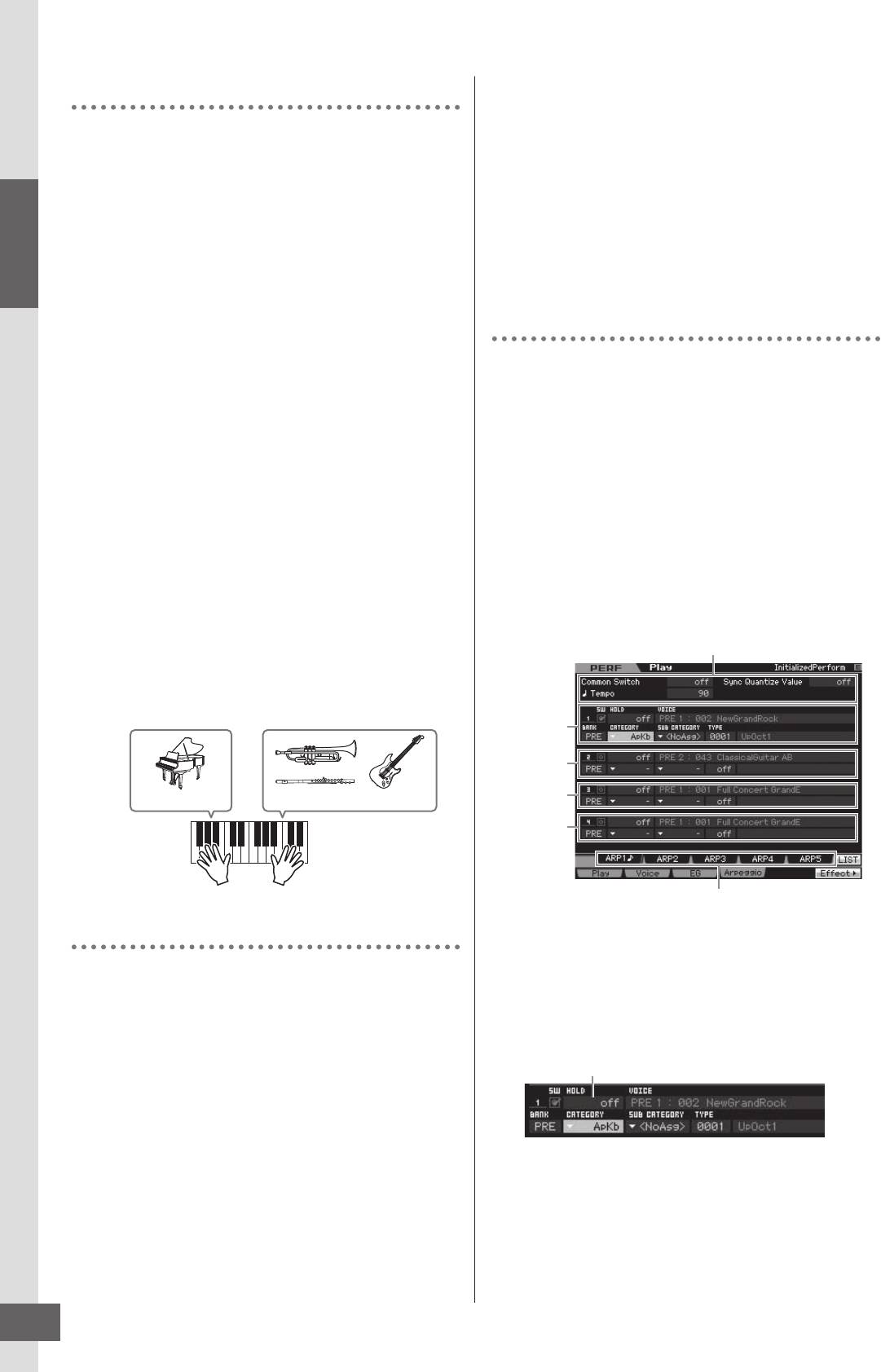
Шаг 3: Выбор Исполнения и его воспроизведение
Разделение - Split
w ПРЕДОСТЕРЕЖЕНИЕ!
Данные Пресетных Исполнений сохранены в памяти
Вы можете играть разными Голосами левой и правой рукой,
Пользовательского Банка. Сохранение данных Исполнения,
назначая один Голос на Партию 1, с нотным диапазоном в
которое Вы создали, стирает данные Пресетного Исполнения.
нижней части клавиатуры, а другой Голос на Партию 2, с
Если Вы желаете восстановить данные Пресетного Исполнения,
выполните операцию по восстановлению Фабричных Установок
Краткое Руководство
нотным диапазоном в верхней части клавиатуры.
в Сервисном режим, но ваши оригинальные данные будут
стерты. Следовательно, сохраните важные данные на внешнем
1 Переместите курсор на NOTE LIMIT HI Партии 1.
запоминающем устройстве USB, чтобы избежать потери важных
данных.
2 Установите верхнюю ноту для Партии 1,
нажимая соответствующую клавишу и
Изменение установок Арпеджио
удерживая нажатой кнопку [SF6] KBD.
для каждой Партии
Изображение клавиатуры укажет определенный нотный
диапазон в цвете.
Попробуйте изменить установки Арпеджио для каждой
Партии. Вы можете назначить ритмический или фоновой
паттерн, который лучше соответствует стилю музыки для
3 Переместите курсор на NOTE LIMIT LO Партии 2.
Исполнения.
4 Установите нижнюю ноту для Партии 2,
1 На дисплее Игры Голоса (Voice Play), нажмите
нажимая соответствующую клавишу,
кнопку [F4], чтобы вызвать дисплей Арпеджио
удерживая нажатой кнопку [SF6] KBD.
(Arpeggio).
Изображение клавиатуры укажет определенный нотный
диапазон в цвете.
2 Нажмите одну из кнопок [SF1] - [SF5].
Нижняя часть дисплея будет изменена в зависимости от
нажатой кнопки. Верхняя часть дисплея общая для все
5 Играйте на клавиатуре.
кнопок Субфункции.
Ноты, которые Вы играете левой рукой, звучат Голосом
Фортепьяно (Партия 1), в то время как ноты, которые Вы
играете правой рукой, звучат Голосом (Партия 2), который
Общие установки для кнопок [SF1] - [SF5]
Вы выбрали.
Установки для
Партии 1
Установки для
Партии 2
Установки для
Часть 1: Голос
Фортепьяно
Часть 2: Другой Голос
Партии 3
Установки для
Партии 4
Установка уровня громкости
Шаг 2
Партий и сохранение Исполнения
3 Выберите Категорию, Субкатегорию и Тип
Арпеджио для каждой из Партий 1 - 4.
1
Установите громкость Партий 1 и 2, используя
Категория определяет тип инструмента, Субкатегория
слайдеры управления.
определяет тип ритма, а Тип определяет непосредственно
тип Арпеджио. Установите BANK в “PRE”, при использовании
типа Пресетного Арпеджио.
2 Сохраните установки как Пользовательское
Исполнение, нажимая кнопку [STORE].
Параметр Удержания (Hold) Арпеджио
Подробности на стр. 142.
w ПРЕДОСТЕРЕЖЕНИЕ!
Если Вы отредактировали Исполнение, и выбрали другое
Исполнение, не сохранив отредактированное, то вся редакция,
Отметьте, что параметр Удержания Арпеджио (Arpeggio
которую Вы сделали, будет стерта.
Hold) полезен так же, как и выбор типа Арпеджио. Когда этот
параметр включен (установлен на “on”), воспроизведение
Арпеджио продолжается, даже если нота отпущена. Этот
параметр должен быть включен, когда Голос Ударного
Инструмента назначен на Партию, и Вы хотите, чтобы
воспроизведение Арпеджио (паттерн ритма) продолжалось
независимо от того, нажата нота или нет.
30
MOTIF XS Руководство Пользователя
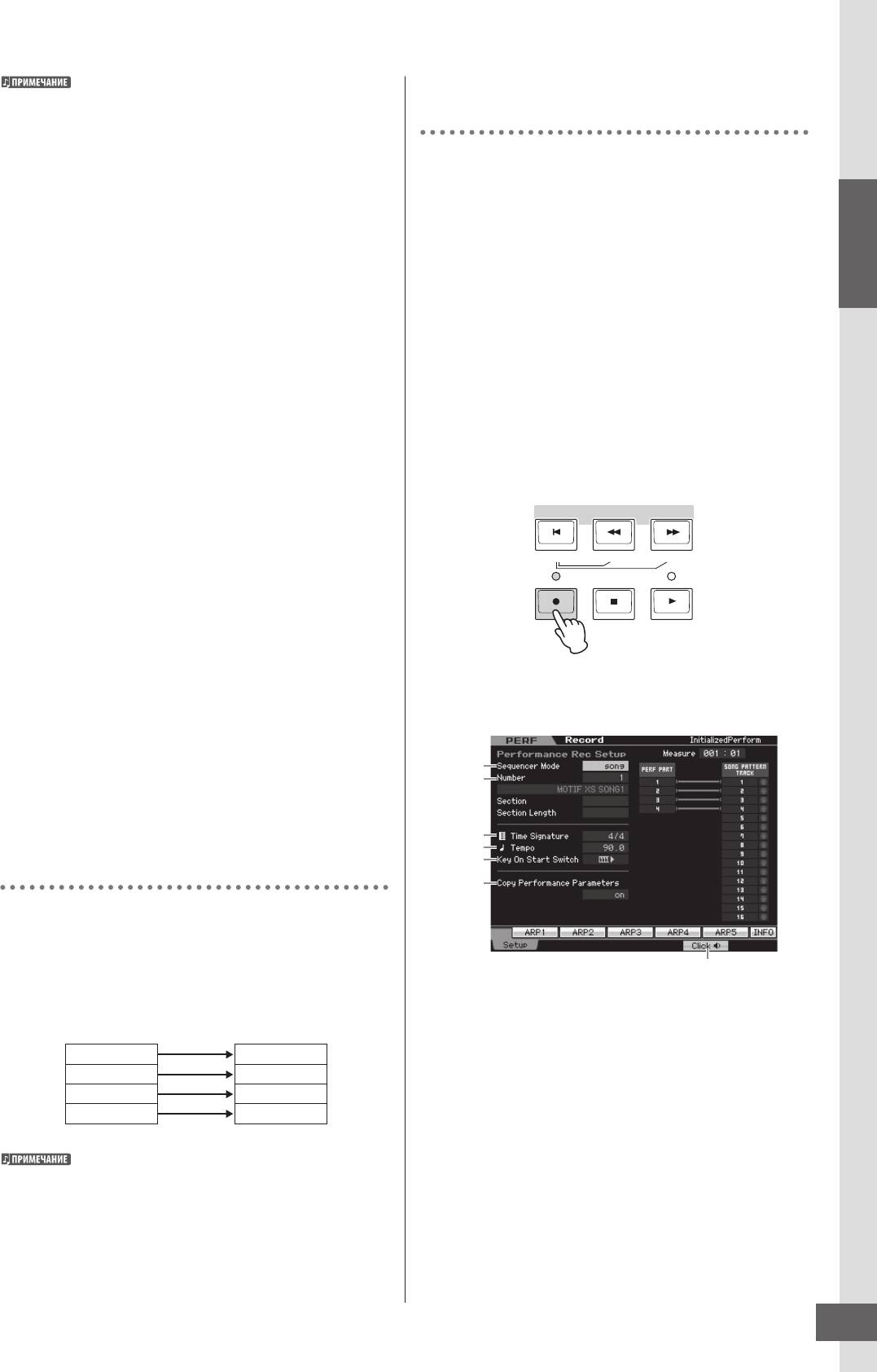
Шаг 3: Выбор Исполнения и его воспроизведение
Категории и Субкатегории могут легко быть выбраны,
Запись Мелодии и воспроизведения
вызывая их соответствующие списки на дисплее. Перемещая
курсор, например, в Категорию и нажимая кнопку [SF6], Вы
Арпеджио в Песню
вызовите Список Категории в местоположении курсора. Вы
можете выбрать желаемый, используя колесо ввода данных и
Когда Песня выбрана как адресат записи Исполнения,
кнопки [INC/YES] и [DEC/NO].
После выбора, нажатие кнопки [ENTER] вызовет выбранный
Вы можете сделать запись вашей игры на клавиатуре
тип Арпеджио. Эта операция очень полезна и удобна для
с Арпеджио, не беспокоясь о количестве тактов или
выбора из огромного разнообразия доступных Арпеджио.
о недостатке места для записи. Вы можете сделать
запись вашей игры на клавиатуре, вызывая различные
Продолжайте назначать типы Арпеджио таким же образом
типы Арпеджио, а затем редактировать Песню по
на другие кнопки [SF] по желанию. После установки
мере необходимости. Вы можете записать, как Вы
взаимосвязанных с Арпеджио параметров, сохраните
импровизируете, а затем прослушать записанное и выбрать
установки во внутренней памяти как Пользовательское
лучшие части, чтобы создать собственную Песню.
Краткое Руководство
Исполнение. Подробнее на стр. 142.
Попробуйте сделать запись, следуя инструкциям ниже.
1 В режиме Игры Исполнения выберите
Исполнение для записи
Использование Контроллеров
2 Нажмите кнопку [\] (Запись), чтобы вызвать
и Регуляторов
дисплей Записи Исполнения.
Как и в режиме Голоса, Вы можете использовать
контроллеры и регуляторы в режиме Исполнения.
SEQ TRANSPORT
Выбирайте разные Исполнения и используйте контроллеры
и регуляторы.
LOCATE 1 2
Запись вашего Исполнения
3 Установите следующие параметры, как
Экспериментируя и играя Арпеджио в режиме Исполнения,
требуется на дисплее Записи Исполнения.
Вы можете найти паттерны и фразы, которые Вам более
всего нравятся, и Вы можете захотеть сохранить их для
будущего вызова. Лучший и самый легкий путь
сбора этих данных - сделать запись вашей игры на
1
клавиатуре в Песню или в Паттерн.
2
3
4
5
Структура Записи Исполнения
6
При использовании функции Записи Исполнения, Ваше
исполнение на клавиатуре для Парий 1 - 4 будет записана
на треки 1 - 4 соответственно Песни/Паттерна. Операции
Контроллеров/Регуляторов, воспроизведение Арпеджио, и
7
ваша игра на клавиатуре в режиме Исполнения могут быть
Sequencer Mode - Режим Секвенсора = “song” - “песня”
записаны на указанный трек как MIDI события.
Устанавливая этот параметр на “song”, Вы можете сделать
запись вашей игры на клавиатуре в Песню.
Игра в режиме Исполнения Песня/Паттерн
Запись
Партия 1
Трек 1
Song number - Номер Песни
Партия 2
Трек 2
Выберите песню адресата. Выполнение записи Исполнения,
Партия 3
Трек 3
посредством перезаписи удаляет все ранее записанные
Партия 4
Трек 4
данные указанной Песни. Удостоверьтесь, чтобы выбранная
Песня не содержит никаких данных.
Подробнее о структуре трека Песни/Паттерна, см. на стр. 61.
Time Signature - Размер = “4/4”
Установите то же самое значение, что и в типе Арпеджио.
Обычно это “4/4”.
Tempo - Темп
Установите желаемый темп метронома и Арпеджио для
записи.
MOTIF XS Руководство Пользователя
31
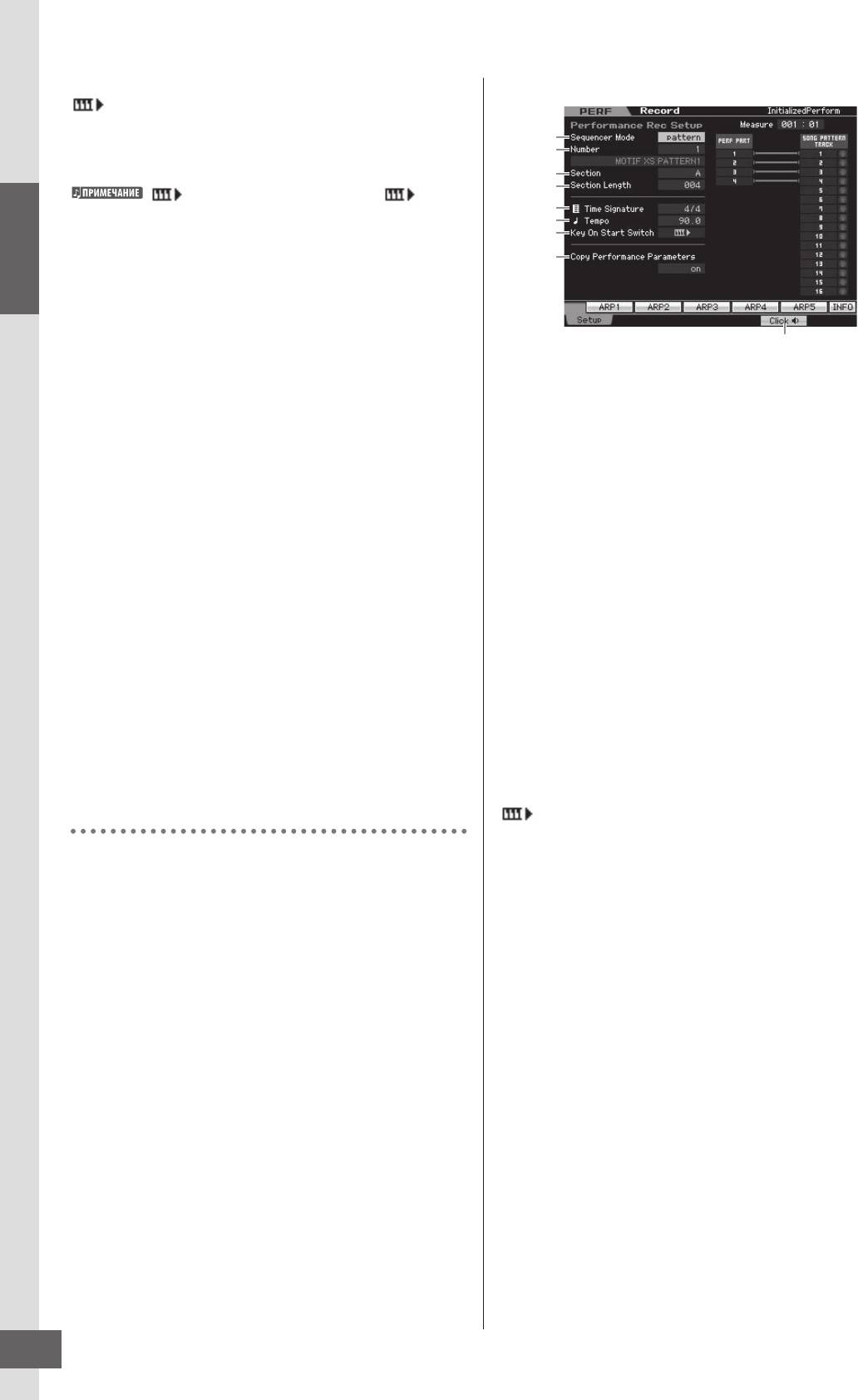
Шаг 3: Выбор Исполнения и его воспроизведение
Key On Start Switch (Старт при нажатии клавиши) =
(on) – вкл.
При установке “on, запись начнется сразу же, когда Вы
нажмете любую клавишу на клавиатуре. Установите этот
1
2
параметр на “on” когда используете Арпеджио.
3
Краткое Руководство
4
показывает выключенное состояние,
показывает включенное состояние.
5
6
7
Copy Performance Parameters (Копирование параметров
8
Исполнения) = on – вкл.
Установите отметку, когда Вы желаете скопировать
установки параметров для Партий 1 - 4 из Исполнения в
Парии 1 - 4 Микширования Песни.
9
Sequencer Mode - Режим Секвенсора = “pattern” -
Click
O
(метроном) (on) – вкл.
“паттерн”
Нажмите кнопку [F5], чтобы включить метроном, если Вы
Устанавливая этот параметр на “pattern,” Вы можете делать
хотите его использовать.
запись Вашей игры на клавиатуре в Паттерн.
Pattern number - Номер Паттерна
Выберите паттерн адресата. Выполнение записи
4 Нажмите любую ноту, чтобы начать запись.
Исполнения, посредством перезаписи удаляет все ранее
Играйте на клавиатуре в соответствии с метрономом.
записанные данные указанного Паттерна. Удостоверьтесь,
Вы можете изменить тип Арпеджио и установки, нажимая
что выбранный Паттерн не содержит никаких данных.
любую из кнопок [SF1] - [SF5] во время записи.
Section - Раздел
Выберите Раздел для записи A – P. Если Вы создаете
несколько Разделов, Вы можете использовать их как
5 Нажмите кнопку [Z] (Остановка), чтобы
варианты ритма в пределах одной Песни.
остановить запись и возвратиться в дисплей
Игры Исполнения.
Section Length - Длина Раздела
Установите длину Раздела для записи. Установите значение
После записи, нажмите кнопку [SONG] для входа в режим
1 - 4 согласно длине текущих типов Арпеджио.
Игры Песни, затем проиграйте записанную Песню. Если
необходимо запишите исполнение на клавиатуре на
Time Signature - Размер = “4/4”
другой трек в режиме Записи Песни и отредактируйте, если
Установите то же самое значение, что и для типа Арпеджио.
необходимо записанные данные в режиме Редактирования
Обычно это “4/4”.
Песни или в режиме Работы с Песней.
Tempo - Темп
Установите темп метронома и Арпеджио для записи.
Запись воспроизведения
Key On Start Switch - Старт при нажатии клавиши =
Арпеджио в Паттерн
(on) – вкл.
При установке “on, запись начнется сразу же, когда Вы
Если Вы делаете запись вашей игры на клавиатуре, вместе
нажмете любую клавишу на клавиатуре. Установите этот
с воспроизведением Арпеджио в режиме Исполнения в
параметр на “on”, когда используете Арпеджио.
Паттерн, Вы можете быстро создать полностью готовые
Copy Performance Parameters -Копирование параметров
паттерны ритма, длиной всего несколько тактов. Эти
Исполнения = on – вкл.
короткие “Паттерны” данных MIDI последовательностей
Установите отметку, когда Вы желаете скопировать
могут быть воспроизведены циклически, и использоваться
установки параметров для Партий 1 - 4 из Исполнения в
как стандартные блоки для ваших Песен.
Парии 1 - 4 Микширования Паттерна.
Руководствуйтесь следующими инструкциями, играя
Арпеджио в режиме Исполнения, и сделайте запись вашей
Click
O
метроном (on) – вкл.
импровизации в Паттерн. Как только Вы сделаете запись
Нажмите кнопку [F5], чтобы включить метроном, если Вы
трех или четырех хороших Паттернов, Вы будете иметь
хотите использовать метроном.
достаточно стандартных блоков для создания всей Песни!
4 Нажмите любую ноту, чтобы начать запись.
1 В режиме Игры Исполнения, выберите
Запись остановится, когда будет достигнут
Исполнение для записи.
конец Паттерна.
Найдите Исполнение, которое запускает нужный Вам
Остановленная запись возвратится на дисплей Игры
паттерн ритма или фразы через Арпеджио.
Исполнения. Отметьте, что циклическая запись не доступна
в режиме Записи Исполнения, но доступна в режиме Записи
Паттерна.
2 Нажмите кнопку [\] (Запись), чтобы вызвать
дисплей Записи Исполнения.
Создайте несколько Разделов в режиме Записи Исполнения,
затем создайтеПоследовательность Паттернов (Pattern
3 Установите следующие параметры на дисплее
Chain), соединяя вместе Разделы для создания целой Песни.
Записи Исполнения.
Более подробно на стр. 213.
32
MOTIF XS Руководство Пользователя
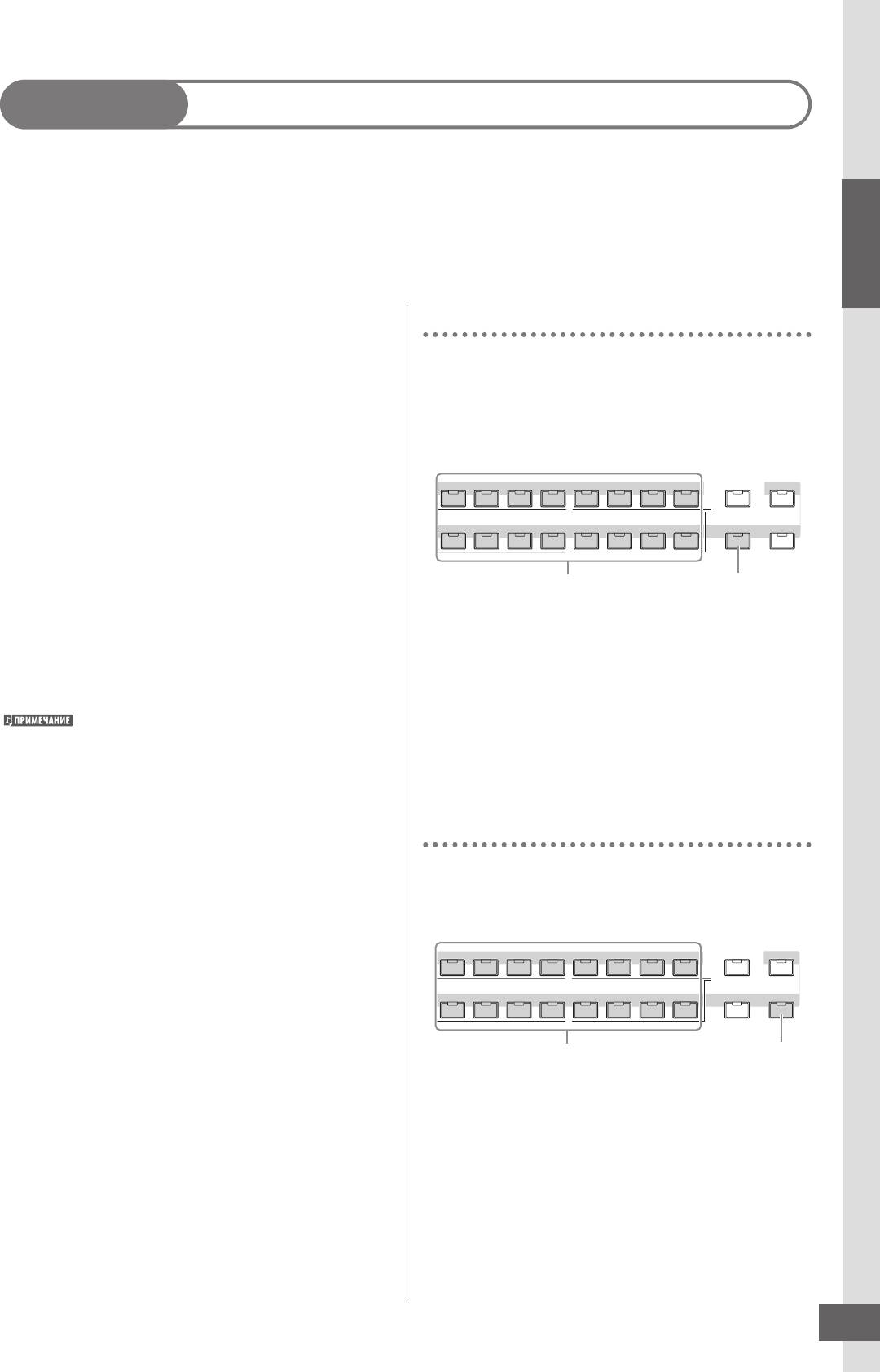
Шаг 4: Создание Песни
Теперь, когда Вы узнали некоторые из основных характеристик MOTIF XS - выбор Голоса и Исполнения, игра с Арпеджио, и
запись вашей игры и воспроизведения Арпеджио в Песни или Паттерн - Вы готовы создать вашу собственную Песню.
MOTIF XS имеет встроенный многодорожечный секвенсор для записи вашего исполнения на клавиатуре в виде MIDI
данных. Этой функции достаточно для того, чтобы создавать сложные мультиинструментальные аранжировки и полностью
законченные Песни. Однако, MOTIF XS (с отдельно приобретаемыми установленными модулями DIMM) позволяет Вам также
делать запись и редактировать аудио треки, типа партий гитары и вокала.
Краткое Руководство
Терминология
Отключение Звука трека
Вы можете отключить звук определенного трека или треков
Песня
Песни.
Песни и Паттерны - MIDI данные, состоящие из 16 треков.
Песня на этом синтезаторе - Песня на MIDI секвенсоре,
1 Нажмите кнопку [MUTE] так, чтобы загорелся ее
и воспроизведение автоматически останавливается по
индикатор.
окончании записанных данных.
Лампочки числовых кнопок будут гореть.
Трек
123456 87
TRACK
Это местоположение памяти на секвенсоре, где сохраняется
PART SELECT ARP ON/OFF
PERFORMANCE
Ваше музыкальное исполнение (MIDI события). XS MOTIF
CONTROL
910111213141516
MUTE SOLO
имеет 16 треков, которые соответствуют 16 Партиям
Микширования.
PART MUTE ARP HOLD
Микширование
Числовые кнопки [1] – [16] Кнопки [MUTE]
Это программа, в которой Голоса назначены на Партии для
мультитембральной игры в режимах Паттерна и Песни.
2 Нажмите любую из кнопок [1] - [16] так, чтобы
Каждое Микширование может содержать до 16 партий, и
ее индикатор погас, и звук соответствующего
отдельное Микширование может быть создано для каждой
трека будет отключен.
Песни.
Звук нескольких треков может быть отключен
одновременно..
Для получения дополнительной информации о структуре
Песни, включая Трек и Микширование, см. стр. 59.
3 Нажмите кнопку, которая выключена, так,
Запись в реальном времени
чтобы она загорелась и соответствующий трек
будет звучать.
При записи в реальном времени, Вы записываете то, что
играете в данный момент. Это позволяет Вам фиксировать
Соло трека
все нюансы фактического исполнения. Запись в реальном
времени может производиться тремя методами: Replace
Вы можете выделить для соло определенный трек Песни.
- перезапись, Overdub – добавление новых данных к уже
имеющимся и Punch In/Out – запись в определенном месте
1 Нажмите кнопку [SOLO] так, чтобы загорелась
трека.
ее лампочка.
Воспроизведение Песни
123456 87
TRACK
PART SELECT ARP ON/OFF
PERFORMANCE
CONTROL
Прежде, чем Вы узнаете, как создать Песню, Вы должны
910111213141516
MUTE SOLO
знать кое-что о функциях отключения звука и соло и
как использовать слайдеры во время воспроизведения
PART MUTE ARP HOLD
Песни. Вызовите Демонстрационную Песню (стр. 21),
Числовые кнопки [1] – [16] Кнопки [SOLO]
затем попробуйте использовать следующие операции при
воспроизведении Демонстрационной Песни.
2 Нажмите любую из числовых кнопок
[1]-[16], чтобы ее индикатор замигал, и
соответствующий трек будет солировать.
Нажмите любую из кнопок [1] - [16] так, чтобы его лампочка
мигала для соло соответствующего трека.
Нажмите другую числовую кнопку, чтобы изменить
солирующий трек.
3 Нажмите кнопку [TRACK] или [MUTE] для
возврата в исходное положение.
MOTIF XS Руководство Пользователя
33
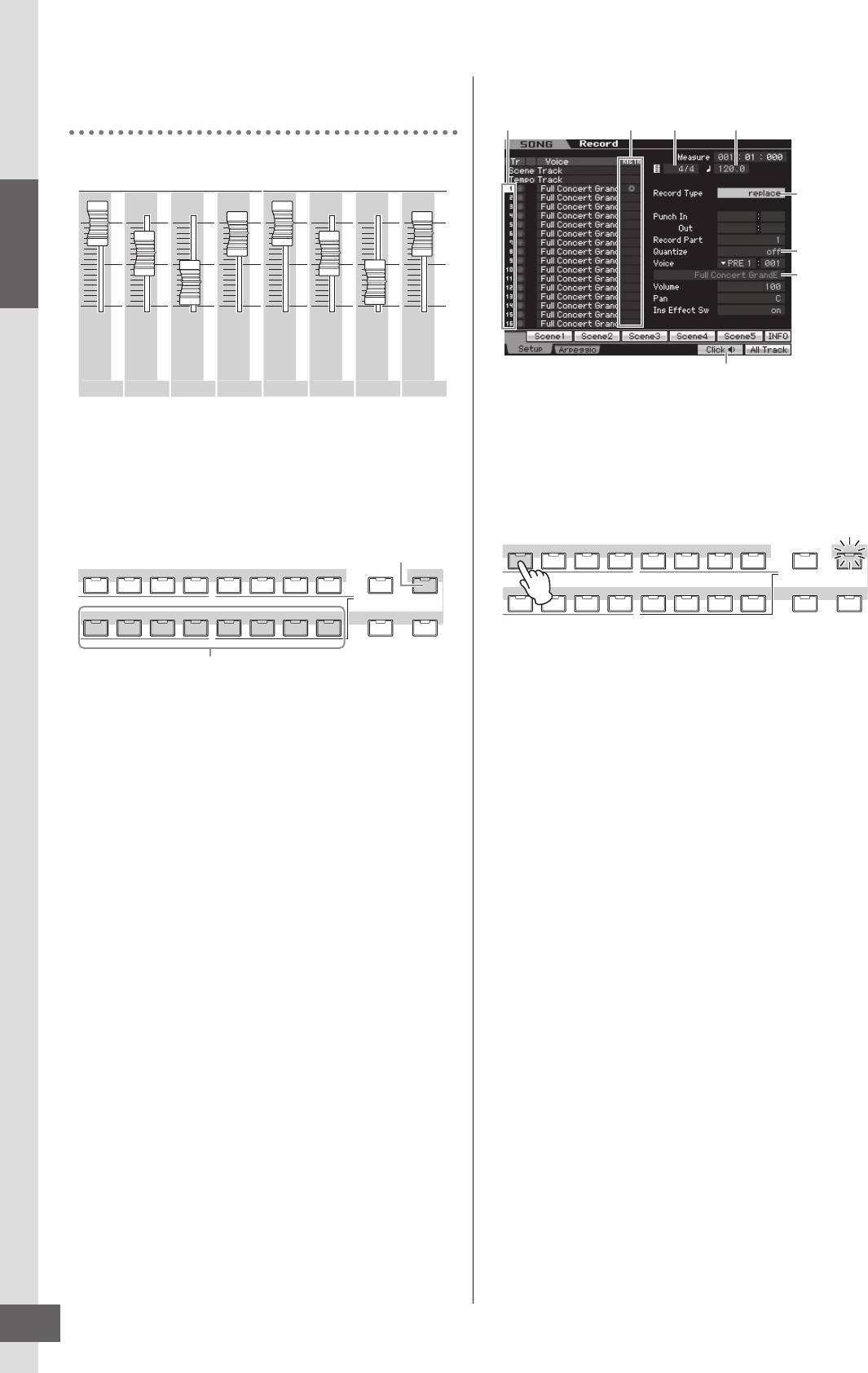
Шаг 4: Создание Песни
Установка громкости каждой
Номер
Записываемый
Партии
трека
трека
Размер Темп
Вы можете установить громкость для каждой из восьми
Партий, используя слайдеры панели управления.
Краткое Руководство
Тип записи
Квантизация
Голос
Метроном [F5]
VOLUME
1
VOLUME
2
VOLUME
3
VOLUME
4
VOLUME
5
VOLUME
6
VOLUME
7
VOLUME
8
3 Установите следующие параметры на дисплее
Подготовки Установки.
Когда выбирается один из треков 1 - 8 , эти восемь
слайдеров используются, чтобы регулировать громкость
3-1 При включенном индикаторе [TRACK], нажмите
Партий 1 - 8. Когда выбирается один из треков 9 - 16,
числовую кнопку [1], чтобы установить запись в
слайдеры используются, чтобы регулировать громкость
трек 1. Красный символ круга появится в столбце
Партий 9 - 16. Трек может быть выбран включением кнопки
REC TR трека 1. Партия Записи автоматически
[TRACK] и нажатием нужной числовой кнопки.
устанавливается на 1.
123456 87
TRACK
Кнопка [TRACK]
123456 87
TRACK
PART SELECT ARP ON/OFF
PERFORMANCE
CONTROL
910111213141516
MUTE SOLO
PART SELECT ARP ON/OFF
PERFORMANCE
CONTROL
910111213141516
MUTE SOLO
PART MUTE ARP HOLD
PART MUTE ARP HOLD
Числовые кнопки [9] – [16]
3-2 Переместите курсор в параметр Time Signature
(Размер), затем установите значение. Здесь это
В дополнение к слайдерам, регуляторы 1 - 8 могут
«4/4».
использоваться, чтобы влиять на звук воспроизведения
Песни в режиме реального времени. См. стр. 180.
3-3 Переместите курсор в параметр Tempo (Темп), и
установите желаемое значение. Здесь установка
Подготовка к записи в
«144».
реальном времени
3-4 Переместите курсор в параметр Record Type (Тип
Давайте сделаем запись мелодии на трек 1. Сначала,
Записи) и установите “replace”. Этот метод стирает
Вы должны установить MOTIF XS для записи в реальном
старые и записывает новые данные.
времени.
3-5 Установите параметр Quantize на «240». Эта
функция позволяет Вам автоматически квантовать
1 Нажмите кнопку [SONG] для входа в режим
ноты в режиме реального времени, во время
Игры Песни, затем выберите Песню, не
записи. Квантование выравнивает синхронизацию
содержащую данных.
событий нот к ближайшей доле. Обычно
устанавливается наименьшее значение ноты .
2 Нажмите кнопку [\] (запись), чтобы
активизировать режим Записи Песни.
3-6 Выберите Голос для записи, определяя Банк и
Появится дисплей подготовки к записи.
Номер. Значение установленное здесь применяется
к Партии 1 Микширования.
3-7 Нажмите кнопку [F5], чтобы установить Метроном
на
O
. Нажатие кнопки [F5] поочередно включает
и выключает Метроном.
34
MOTIF XS Руководство Пользователя
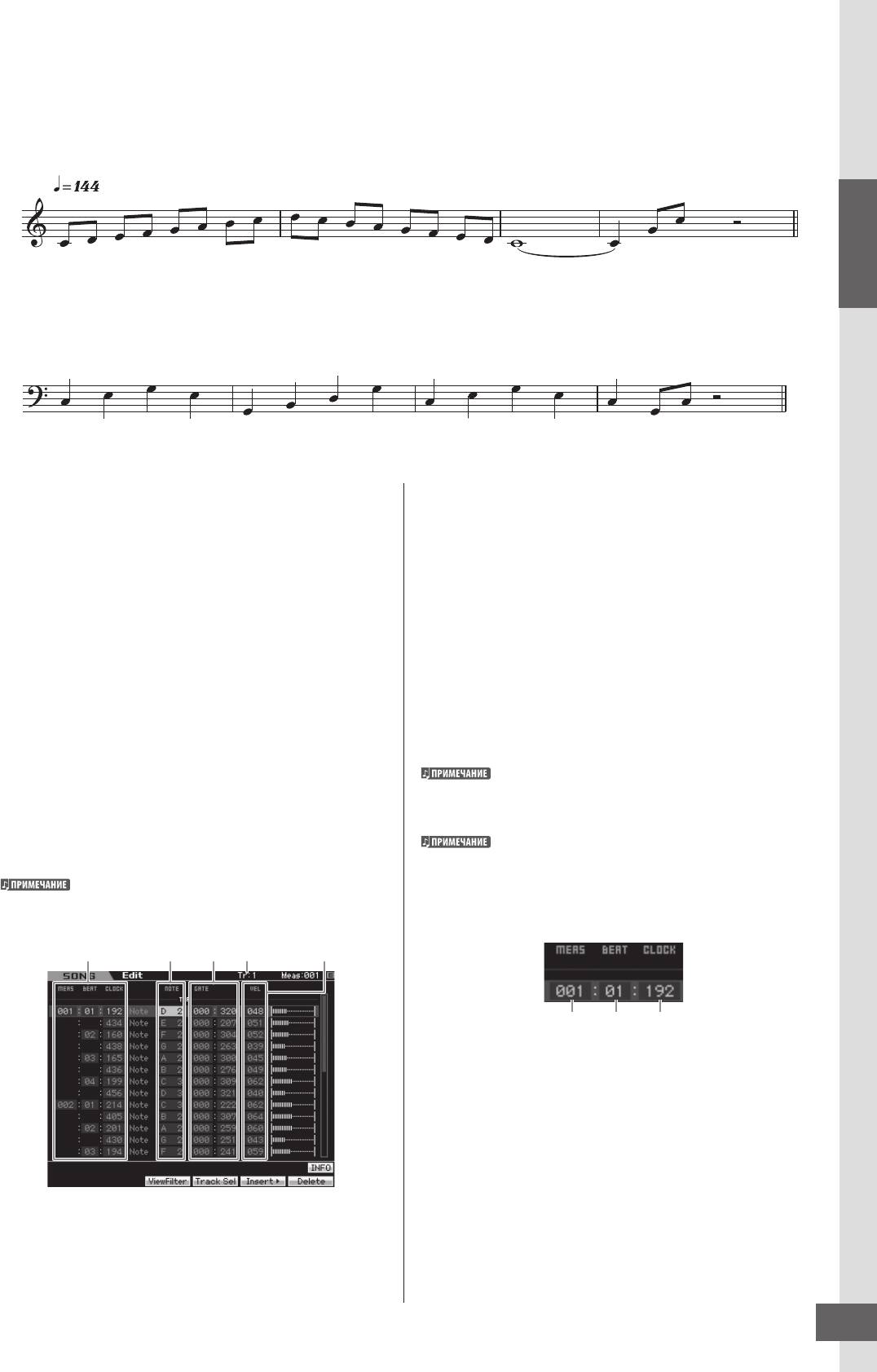
Шаг 4: Создание Песни
Начало Записи!
После завершения всех установок для записи, нажмите кнопку [E] (Игра), чтобы начать запись. Нажмите кнопку [E] (Игра)
так, чтобы ее индикатор мигал и запись фактически начнется после отсчета.
Когда Вы достигнете конца вышепоказанного нотного стана, нажмите кнопку [Z] (Стоп), чтобы остановить запись. Если Вы
сыграли какую-либо ноту неверно, нажмите кнопку [Z] (Стоп), и попробуйте сделать запись снова.
Краткое Руководство
После записи данной мелодии на трек 1, установите REC TR в 2 на дисплее Установки Записи, затем сделайте запись басовой
линии ниже на трек 2.
Исправление неверных нот
3 Используйте кнопки курсора, чтобы
переместить курсор в местоположение,
Если Вы сыграли неверно какие-нибудь ноты во время
которое будет отредактировано.
записи и хотите их исправить, нажмимте кнопку [EDIT] в
После нахождения места, в котором записаны
режиме Игры Песни (Song Play), чтобы перейти затем в
неправильные данные, используйте кнопки курсора вверх/
режим Редактирования Песни (Song Edit). Редактирование
вниз, чтобы переместить курсор в это местоположение,
Песни позволяет Вам стереть и отредактировать уже
а затем используйте кнопку курсора влево/вправо,
записанные данные Песен или вставить новые данные в
чтобы переместить курсор в тип данных, который будет
Песни.
корректироваться. Если Вы сделали неверную запись
Проверьте ошибки записанных событий на дисплее Списка
2-ой ноты 3-ьей доли (“F” на нотном стане), переместите
Событий в режиме Редактирования Песни, затем исправьте
курсор в MEAS (такт) = 002, BEAT = 03 и CLOCK = 240. Тогда,
их если необходимо.
переместите курсор в NOTE, если Вы хотите исправить ноту
и переместите курсор в GATE, если Вы хотите исправить
1 Выберите записанную Песню, а затем нажмите
время гейта (длину звучания ноты).
кнопку [EDIT], чтобы активизировать режим
Редактирования Песни.
Каждая клавиша имеет название ноты; например, самая
Появится дисплей Списка Событий.
крайняя нижняя клавиши на клавиатуре соответствует C1, а
самая верхняя справа клавиша - C6. См. стр. 10.
2 Выберите трек для редактирования.
Местоположение Песни, в котором Вы редактируете или
Нажмите числовую кнопку [1] или [2]. Список MIDI событий,
вводите событие, обозначено MEAS (такт), BEAT и CLOCK.
записанных в предыдущем разделе, появится на дисплее.
Четвертная нота (одна доля в размере “4/4”) состоит из 480
Различные MIDI события, также как и данные вкл\выкл
разделов. Длина каждой ноты (время гейта) обозначена Beat
ноты отображаются на дисплее, если Вы управляете
(Доля) и Clock (тик). Например, 001:000 эквивалентно 4-ой
контроллерами, типа колеса Изменения Высоты Тона,
ноте, и 000:240 эквивалентно 8-ой ноте.
регуляторами и слайдерами во время записи.
Выбран-
Время
Динамическая
Местоположение Ноты
ный трек
Ге йт а
Чувствительность
Такт Доля Тик
4 Вращайте колесо ввода данных, чтобы
отредактировать значение.
Вся строка редактируемого события будет мигать.
Вы можете также установить ноту непосредственно
с клавиатуры, удерживая нажатой кнопку [SF6] KBD и
нажимая нужную ноту.
5 Нажмите кнопку [ENTER], чтобы фактически
ввести отредактированные данные (вся строка
отредактированного события перестанет
мигать).
MOTIF XS Руководство Пользователя
35
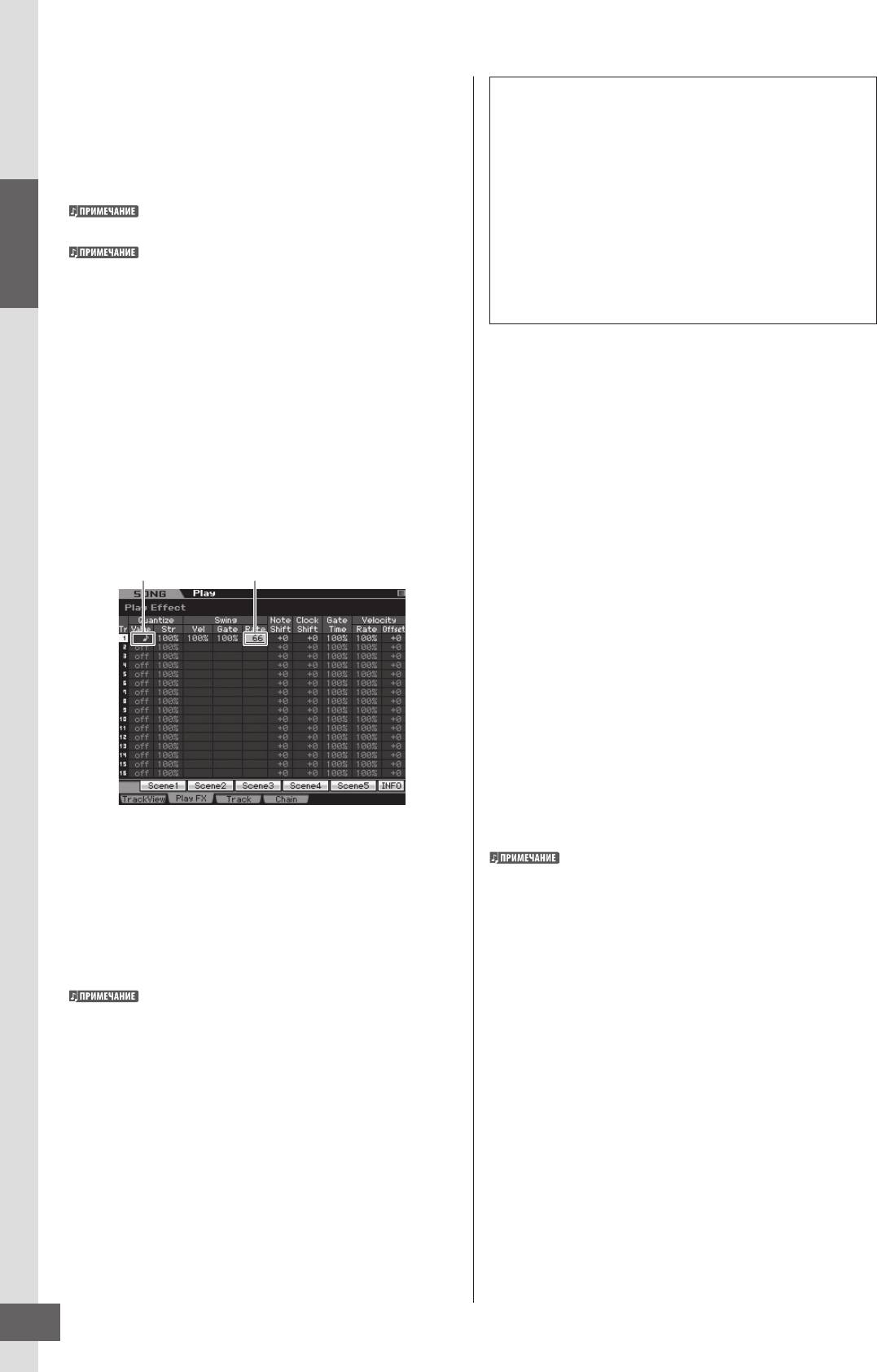
Шаг 4: Создание Песни
Повторите шаги 3 и 5, чтобы исправить другие
неправильные события.
Применение установки Игры Эффекта к
фактическим MIDI данным
6 После завершения редактирования нажмите
Установка Игры Эффекта временно изменяет данные
кнопку [EXIT], чтобы возвратиться назад в
Песни при воспроизведении, но фактически не
Краткое Руководство
режим Игры Песни.
изменяет MIDI Песню. Если Вы хотите сохранить
изменения, которые производит Игра Эффекта
Если Вы желаете удалить ненужную ноту, переместите курсор
для Песни (например, как Стандартный MIDI файл),
в соответствующее местоположение и нажмите кнопку [F6].
Вы можете использовать операцию Job, чтобы
О Списке Событий, см. стр. 192.
зафиксировать установки Эффекта Игры Чтобы
выполнять эту Работу, нажмите кнопку [JOB], кнопку
[F5], тогда выберите “05: Normalize Play E ect.” См. стр.
Создание свинга -
205.
Эффект Игры
Эффект Игры (Play E ect) позволяет Вам изменять
Сохранение созданной Песни
ритмическое построение записанного материала,
например, взять кое-что из того, что было записано
После записи, сохраните созданную Песню во внутренней
напрямую в долю и придать этому материалу чувство свинга
памяти, нажимая кнопку [STORE], чтобы вызвать окно
(несколько сместить ритм). Давайте изменим мелодию,
Сохранения Песни (Song Store).
запись которой Вы сделали выше, и применим к ней
свингование.
w ПРЕДОСТЕРЕЖЕНИЕ!
Когда Вы выполняете операцию Сохранения, установки в памяти
1 На дисплее Игры Песни, нажмите кнопку [F2],
адресата будут перезаписаны. Важные данные должны всегда
копироваться на отдельное запоминающее устройство.
чтобы вызвать дисплей Play FX.
Значение
Степень
Квантизации трека 1
Свингования трека 2
Сохранение данных Песни на
запоминающее USB устройство
Сохранение различных данных Песни в той же самой
памяти адресата, загружая Демонстрационные данные, и
выполняя операцию инициализации, перезаписывает и
стирает ранее сохраненные данные Песни. Убедитесь, что
сохранили важные данные на отдельном запоминающем
USB устройстве, подключенном к разъему USB TO DEVICE
на задней панели в режиме Файла. См. стр. 278. Когда Вы
хотите загрузить Песню в программное обеспечение DAW
на вашем компьютере, сохраните Песню на отдельном
запоминающем устройстве USB как Стандартный MIDI файл.
2 Переместите курсор в Значение Квантования
См. стр. 279.
трека 1, затем выберите значок 8-ой ноты.
Термины "save" и "store" (сохранять) обозначают две
различные операции. Операция "save" сохраняет созданные
3 Переместите курсор в Степень Свингования
данные в виде файла на внешнем устройстве (в режиме
Файла), в то время как операция "store" сохраняет данные во
трека 1, затем выберите “66 %.”
внутренней памяти устройства в каждом режиме.
Этот параметр определяет силу или количество
применяемого свингования. Выбор «66 %» задерживает
каждую долю на значение триоли.
Если Вы сделали запись басовой партии для трека 2,
удостоверьтесь, установите эти же значения для данного
трека.
После завершения установок, нажмите кнопку [
|
D]
(в начало), затем нажмите кнопку [E] (игра), чтобы
начать воспроизведение Песни. Вы можете услышать
воспроизведение со свингом.
36
MOTIF XS Руководство Пользователя
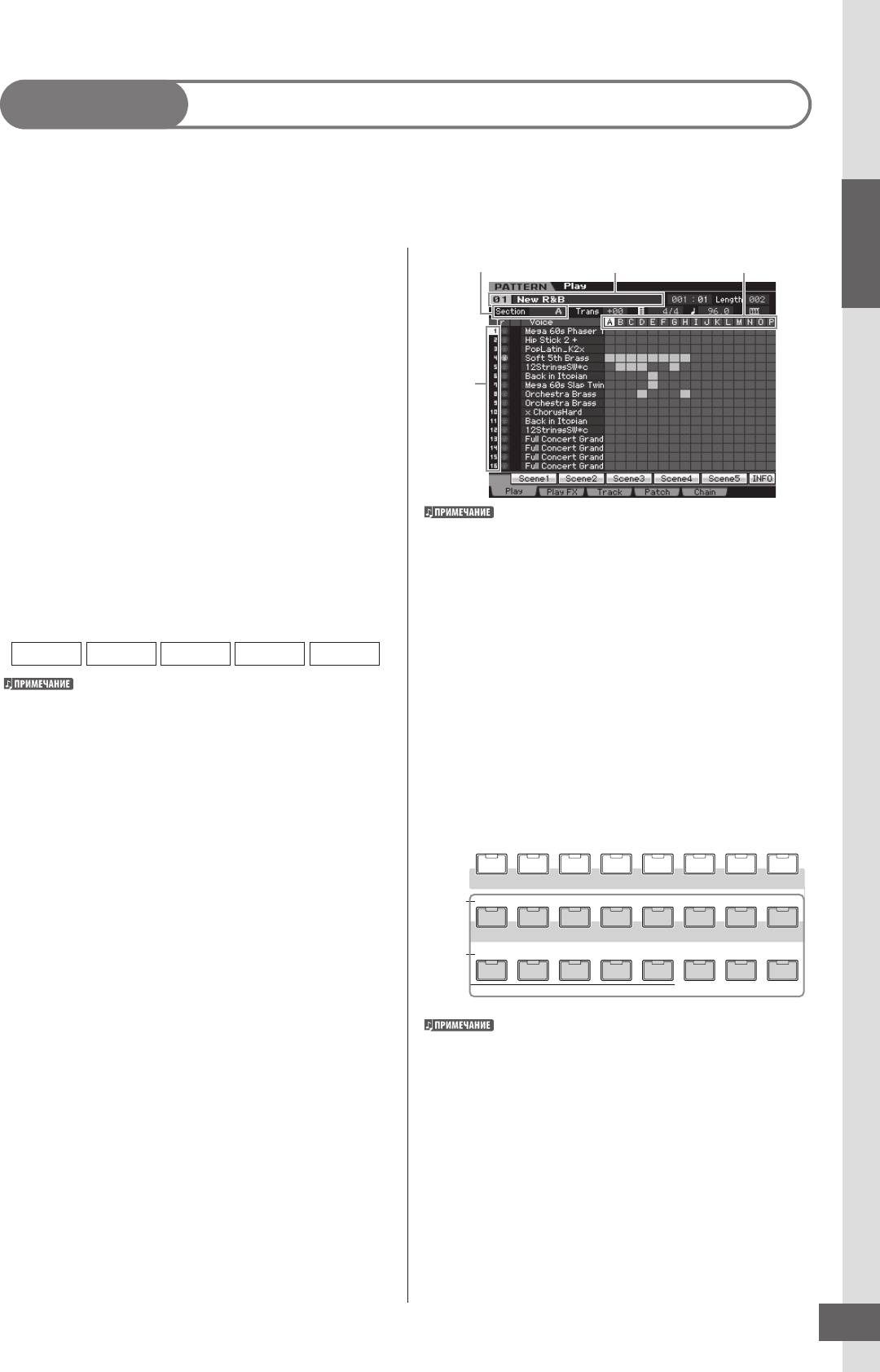
Шаг 5: Создание Паттерна
Паттерны MOTIF XS содержат короткие, инструментальные партии, которые Вы можете повторять (цикл или луп), объединять
и упорядочивать в любом порядке для создания Песни. Этот раздел описывет, что Вы можете сделать в режиме Паттерна.
Структура Паттерна
Раздел Номер Паттерна, название Паттерна Раздел A - P
MOTIF XS имеет два режима создания Песни: режим Песни
Краткое Руководство
и режим Паттерна.
В режиме Песни, Вы можете сделать запись Песни от начала
до конца, играя на клавиатуре. В режиме Паттерна,
с другой стороны, Вы можете создать аккомпанемент
Песни, создавая несколько разделов, типа вступления,
Трек
1 - 16
мелодии A, главной темы и окончания, делая запись
паттерна ритма к различным Разделам, затем комбинируя
их как Последовательность Паттерна.
Режим Паттерна также позволяет Вам делать запись
ваших паттернов ритма или рифов к различным Разделам,
комбинировать Разделы в Последовательность Паттерна,
для создания всей Песни. Наряду с Арпеджио и записи
Как обозначено в дисплее Игры Паттерна, Паттерн
Исполнения, Вы имеете широкий диапазон удобных в
состоит из 16 отдельных треков. Соответственно, Паттерн
работе инструментальных средств, для быстрого создания
воспроизведится посредством различных инструментальных
Голосов типа баса, гитары и клавиатуры.
профессионально звучащей Песни.
3 Выберите Паттерн, поворачивая колесо ввода
1-ый такт ............................................................................................................ 120-ый такт
данных.
Вступление Мелодия А Главная тема Мелодия Б Окончание
Раздел A Раздел B Раздел C Раздел D Раздел E
4 Нажмите кнопку [E] (Игра), чтобы начать
воспроизведение Паттерна.
Вы можете создать Последовательность Паттерна (стр.
213), программируя порядок Разделов. Созданная
Паттерн будет воспроизводиться постоянно, пока Вы не
Последовательность Паттерна может быть преобразована
нажимаете кнопку [Z] (Стоп).
в данные Песни при использовании Редактирования
Последовательности Паттерна (стр. 215).
5 Изменение Разделов от A до P.
Нажимая кнопки [A] – [H] вы вызываете разделы A – H, а
нажимая кнопки [USER 1] - [USER DR] ] и [ETHNIC] вызываете
Прослушивание
Разделы I – P.
Демонстрационных Паттернов
PRE 1 PRE 2 PRE 3 PRE 4 PRE 5 PRE 6 PRE 7 PRE 8
Перед созданием собственного паттерна, вам полезно будет
PIANO KEYBOARD
ORGAN
GUITAR
BASS
BRASSSTRINGS
SAX/
прослушать некоторые из пресетных Демонстрационных
WOODWIND
SECTION
Паттернов. В них вы услышите широкий диапазон
I-P
USER 1
USER 2
USER 3
GM DRGM
PRE DR
USER DR
музыкальных жанров и почерпнете идеи относительно
SYN LEAD
PADS/
SYN COMP
CHROMATIC
DRUM/
SOUND
MUSICAL
ETHNIC
того, как создавать и использовать Паттерны в вашей
CHOIRS
PERCUSSION
PERCUSSION
EFX
EFX
SECTION
собственной музыке.
A-H
ABCDEFGH
SUB CATEGORY
1 Загрузите Демонстрационные Паттерны следуя
процедуре на стр. 21.
Изменяя Разделы, Вы можете создавать ритмичные изменения
и легко создавать аранжировки в режиме реального времени.
2 Нажмите кнопку [PATTERN] для входа в режим
Теперь, попробуйте другие Паттерны.
Паттерна.
Появится дисплей Игры Паттерна.
MOTIF XS Руководство Пользователя
37
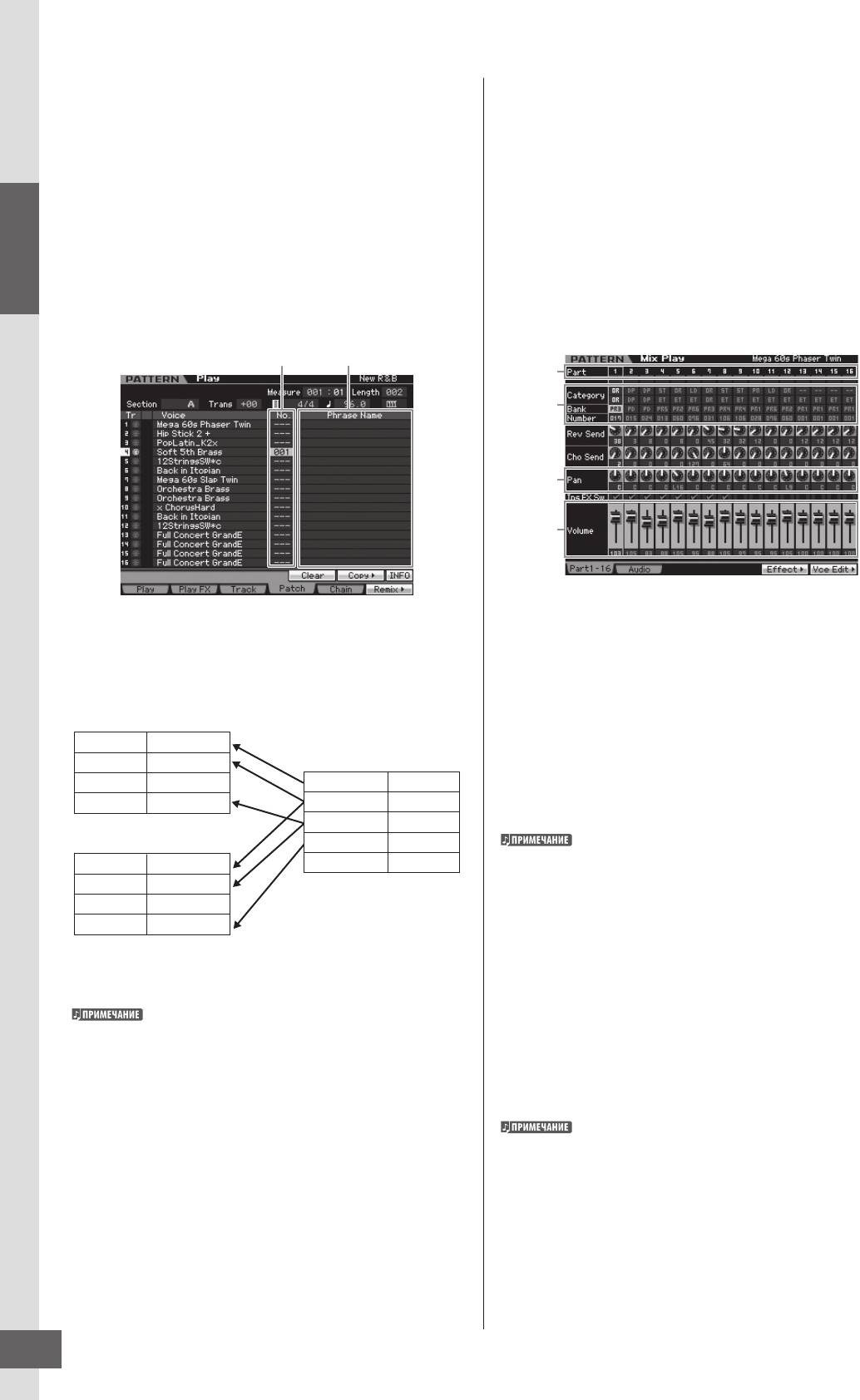
Шаг 5: Создание Паттерна
Обзор дисплея с патчами
Обзор дисплея Микширования
Демонстрационных Паттернов
Демонстрационного Паттерна
Микширование относится к установкам
На этом дисплее, который вызывается кнопкой [F4], Вы
мультитембрального генератора тона для воспроизведения
можете увидеть, какая «Фраза» назначена на каждый трек
Краткое Руководство
Паттерна. Микширование состоит из 16 Партий, которые
Раздел Паттерна.
соответствуют трекам, и на этом дисплее Вы можете
«Фраза» - короткий музыкальный/ритмичный пассаж,
регулировать различные связанные с микшированием
состоящий из одного трека для одного инструмента,
параметры для каждой Партии.
типа барабана, баса и гитары. Эти MIDI данные могут
На дисплее Игры Паттерна, нажмите кнопку [MIXING], чтобы
использоваться как маленькие стандартные блоки для
вызвать дисплей Микширования для обзора установок
Песни, и могут быть назначены на любой трек и любой
микширования для каждой Партии: Голос, громкость,
Раздел. Один Паттерн имеет память для 256 ваших
панорамирование и т.д.
собственных Пользовательских Фраз.
Теперь, давайте установим параметры Микширования на
дисплее Микширования.
Номер фразы Название фразы
Номер
партии
Голос
Панора-
мирование
Громкость
Как обозначено на этом дисплее, данные записываются
1 На дисплее Игры Паттерна, нажмите кнопку
в Фразу, и Фраза назначается на записываемый трек.
[MIXING] для входа в режим Микширования.
Отметьте, что созданная Фраза может быть назначена на
Появится дисплей Микширования.
различный трек того же самого или другог Раздела.
2 Чтобы выбрать желаемую Партию, нажмите
Раздел A
кнопку [TRACK] (индикатор горит ), затем
Трек 1
Фраза 001
нажмите соответствующую числовую кнопку
Трек 2
Фраза 002
[1] - [16].
::
Фраза 001
Данные MIDI
Здесь, выберите Партию, соответствующую треку, на
Фраза 002
Данные MIDI
Трек 16
Фраза 003
который назначена Фраза.
Фраза 003
Данные MIDI
Раздел A
Фраза 004
Данные MIDI
Если Вы хотите увидеть, на какой трек назначена Фраза,
нажмите кнопку [EXIT], чтобы возвратиться на дисплей Игры
Трек 1
Фраза 002
:
:
Паттерна - Pattern Play.
Трек 2
Фраза 003
::
3 Переместите курсор в Банк и Номер, затем
Трек 16
Фраза 004
измените Голос, определяя Банк и Номер.
Если Вы нажимаете кнопку [PROGRAM] (индикатор горит),
Пробуйте изменять Фразу для каждого трека и назначайте
Вы можете выбрать желаемый Голос при использовании
каждую Фразу на свободный трек.
соответствующих кнопок Банка, кнопок Групп и числовых
кнопок.
Имейте в виду, что Фразы имеются только для
Демонстрационных Паттернов, и количество Фраз отличается
в зависимости от Демонстрационного Паттерна. Когда Вы
4 Переместите курсор в желаемый параметр,
хотите использовать Фразу, назначенную на другой Паттерн,
выполните функцию Копирования Фразы (Copy Phrase)
типа панорамирования или громкости, затем
используя кнопку [SF5] Copy. См. стр. 212.
вращайте колесо ввода данных для изменения
значения.
Если Вы хотите редактировать более детально параметры
Микширования, войдите в режим Редактирования
Микширования, нажимая кнопку [EDIT]. Для получения
дополнительной информации о Редактировании
Микширования, см. стр. 233.
Установки Микширования включаются в каждый Паттерн и
могут быть сохранены как целый Паттерн. См. стр. 218.
38
MOTIF XS Руководство Пользователя
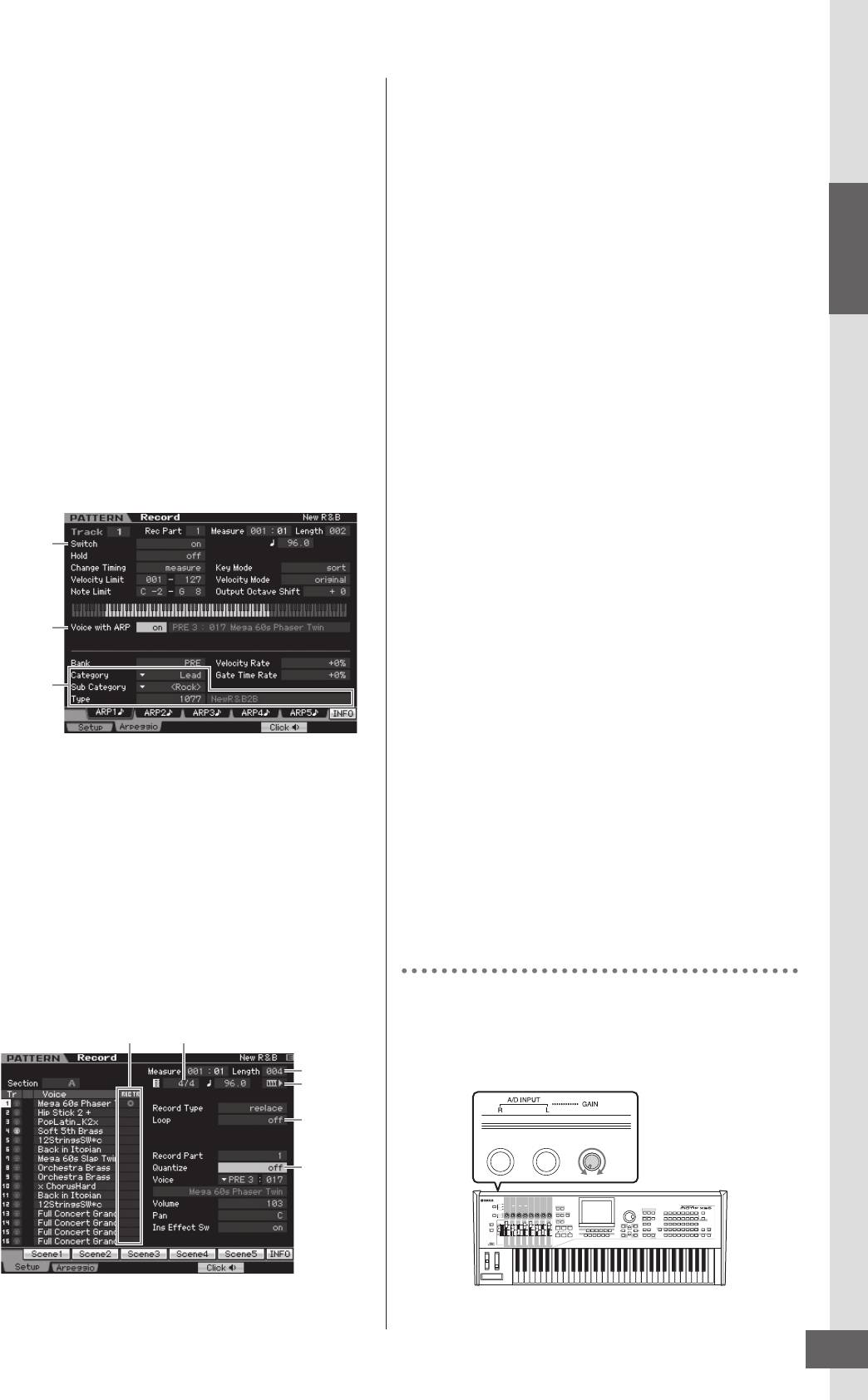
Шаг 5: Создание Паттерна
Создание Паттерна с
6 Установите следующие параметры на дисплее
Подготовки Записи.
использованием Арпеджио
6-1 Чтобы выбрать нужный трек, нажмите кнопку
В дополнение к созданию Паттерна традиционным
[TRACK] (индикатор горит), затем нажмите
методом, Вы можете также использовать мощные функции
соответствующую кнопку [1] - [16].
воспроизведения Арпеджио MOTIF XS (описанные ниже) и
6-2 Установите размер на «4/4».
даже делать запись звуковых данных с компакт-дисков.
6-3 Установите длину Паттерна на значение,
Этот раздел объясняет, как создать Паттерн при
эквивалентное длине Арпеджио.
использовании Арпеджио.
6-4 Установите значок Старта с клавиатуры на “on.” .
6-5 Установите параметр Loop на “o .”
Краткое Руководство
1 Нажмите кнопку [PATTERN] для входа в режим
6-6 Установите параметр квантизации Quantize на “o .”
Игры Паттерна.
7 После завершения установки параметров,
2 Нажмите кнопку [\] (Запись), чтобы вызвать
нажмите ноту на клавиатуре, чтобы начать
дисплей Подготовки Записи.
запись.
Запись остановится автоматически, когда будет достигнут
последний такт (определенный параметром длины Length).
3 Нажмите кнопку [F2], чтобы вызвать дисплей
Записи Арпеджио.
Выключатель
Создание Паттерна с аудио
Арпеджио
данными - Семплирование
В этом разделе, Вы узнаете, как сделать запись аудио
данных (например с CD) в трек паттерна, используя
Голос с
функцию Семплирования. После аудио записи, Вы можете
Арпеджио
ее нарезать на отдельные Семплы, которые могут быть
воспроизведены в любом желаемом темпе – без искажения
Выбор типа
и изменения высоты тона. Эти инструкции предполагают,
арпеджио
что записанные звуковые данные – один такт паттерна
ударных, с размером 4/4.
Важно
4 Установите следующие параметры на дисплее
Чтобы использовать функцию Семплирования, на инструмент
Записи Арпеджио.
должны быть установлены модули DIMM. Как установить
DIMM - см. стр. 295. Записанные (отредактированные) семплы
4-1 Установите параметр Switch на «on» - включено.
сохраняются в памяти DIMM и будут потеряны при выключении
4-2 Установите Voice with Arpeggio (Голос с Арпеджио)
питания. Подготовьте запоминающее устройство USB или
(ARP) на «on» - включено. При установке “on,” Голос,
компьютер, связанный с той же самой сетью, что и MOTIF XS, перед
использованием функции Семплирования.
соответствующий выбранному типу Арпеджио
автоматически вызывается каждый раз, когда
изменяется тип Арпеджио.
4-3 Выберите тип Арпеджио, определяя Категорию,
Субкатегорию и Тип.
Подготовка Семплирования
5 Нажмите кнопку [F1], чтобы вызвать дисплей
1
Выключите питание и устанавите регулятор
Подготовки Записи.
GAIN на задней панели на минимум.
Запись трека Размер
Длина
Старт с
клавиатуры
Луп
Квантизация
Min.
Max.
MOTIF XS Руководство Пользователя
39
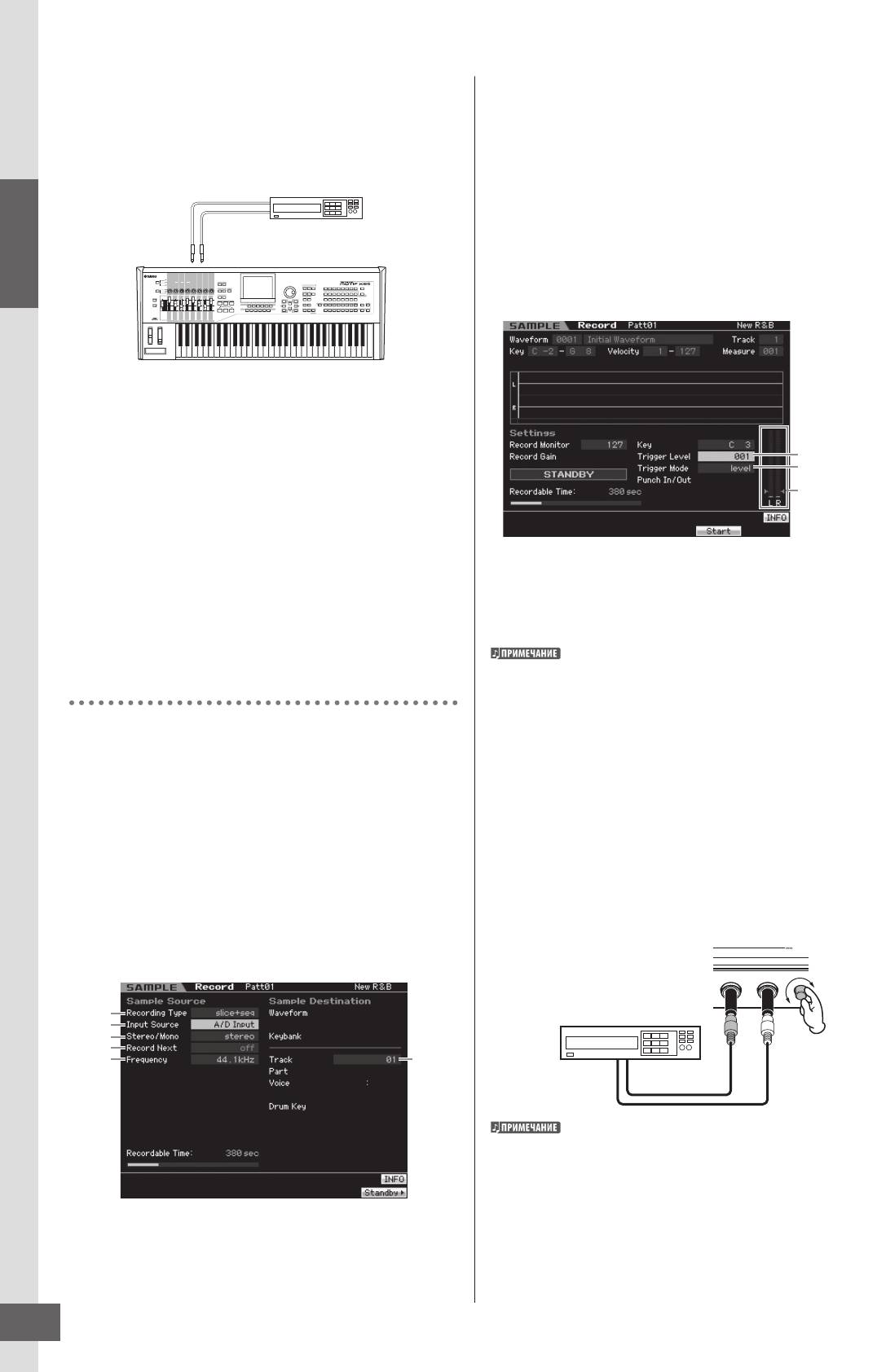
Шаг 5: Создание Паттерна
2 Подключите звуковое устройство
Установите Тип Записи - Recording Type - на “slice+seq”.
Установите Входной Источник - Input Source на “A/D Input”.
(CD-плеер и т.д.) к разъему INPUT A/D
Установите параметр Stereo/Mono на “stereo”.
на задней панели.
Установите параметр Record Next на “o ”.
Звуковое стерео оборудование
Установите параметр Frequency на “44.1 kHz”.
(CD-плеер, и т.д.)
Выберите трек назначения.
Краткое Руководство
5 Нажмите кнопку [F6] для вызова дисплея
INPUT A/D L A/D INPUT R
Резервирования.
MOTIF XS
3 Включите питание на MOTIF XS.
Уровень
Запуска
Режим Запуска
4 Нажмите кнопку [UTILITY]для входа в
Индикатор
Сервисный (Utility) режим, затем нажмите
Уровня
кнопку [F2], чтобы вызвать I/O (входа –
выхода).
6 Установите Режим Запуска - Trigger Mode – на
5 Установите параметр Mic/Line, на “line”.
“level”, затем установите Уровень Запуска
Подготовка Семплирования закончена.
-Trigger Level - на “1”.
Параметр Trigger Mode позволяет Вам определять, как
Семплирование начинается фактически. Когда Trigger
Mode установлен на “level”, семплирование начинается
Семплирование
автоматически, как только входной сигнал превышает
уровень указанный параметром Trigger Level. При установке
“1”, семплирование начинается автоматически, как только
1
Нажмите кнопку [PATTERN] для входа в режим
звуковой сигнал поступает на вход от CD-плеера.
Игры Паттерна, затем выберите Паттерн и
Когда Trigger Mode установлен на “manual”, семплирование
начинается нажатием кнопки [F5] Start.
Раздел, который будет записан.
7 Начните воспроизведение на CD-плеере и
2 Нажмите кнопку [INTEGRATED SAMPLING] для
установите уровень аудио входа регулятором
входа в режим Семплирования.
GAIN на задней панели, чтобы получить
соответствующий уровень.
3 Нажмите кнопку [F6], чтобы вызвать дисплей
Установите регулятор GAIN так, чтобы уровень был
Установки (Setup).
достаточно высок для чистой записи, но не столь высок,
чтобы вызывать искажение.
A / D INPUT
4 Установите следующие параметры на дисплее
GAIN
LR
Установки.
Max.
1
Min.
2
3
4
5
6
LR
Отметьте, что входной звук может быть обрезан или искажен,
если индикатор достигает максимального уровня.
8 Остановите воспроизведение на CD-плеере.
9 Нажмите кнопку [F5], чтобы вызвать индикатор
WAITING (состояние Trigger Standby).
40
MOTIF XS Руководство Пользователя
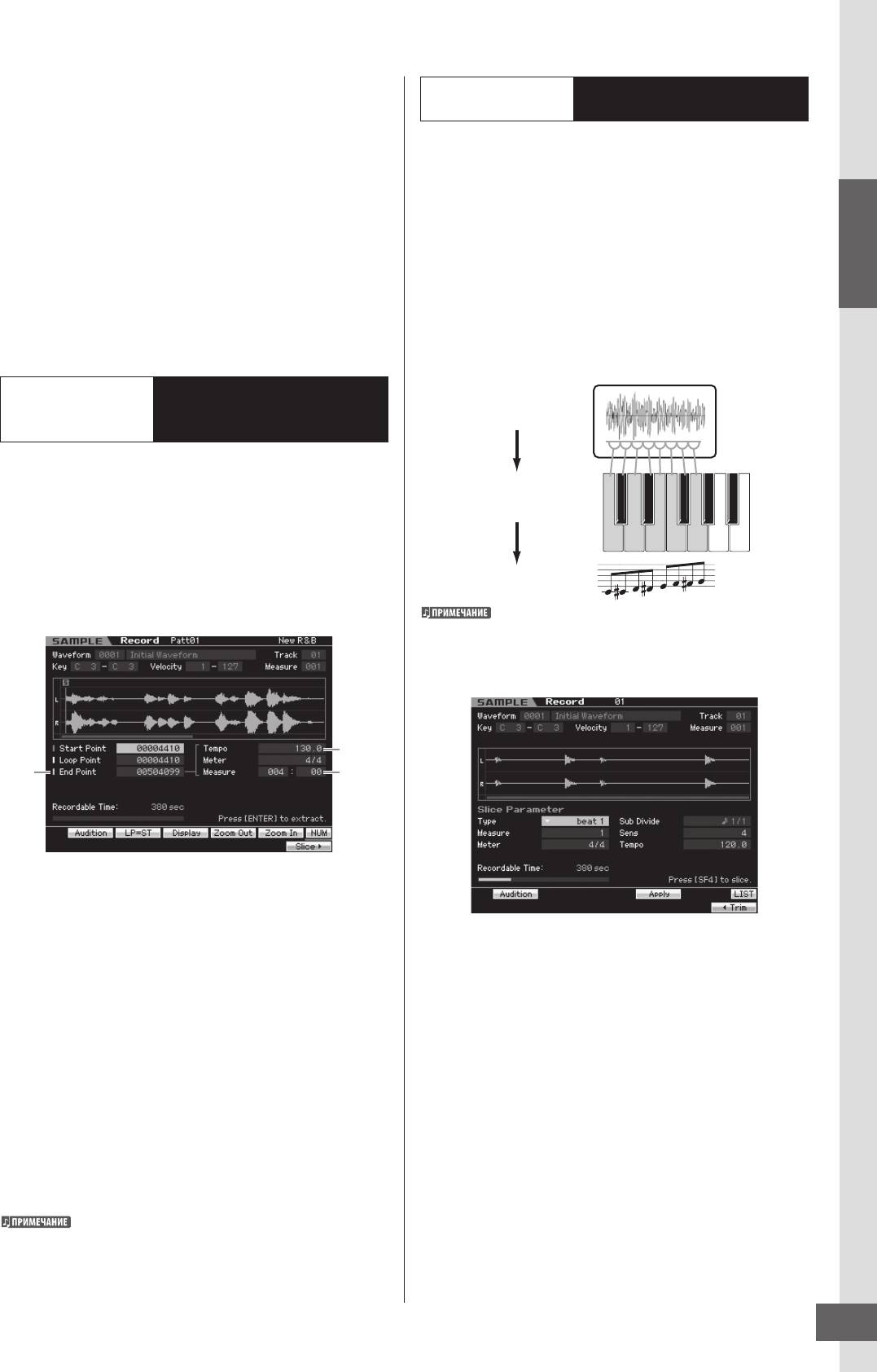
Шаг 5: Создание Паттерна
10 Начните воспроизведение на CD-плеере.
Редактирование
Slice – деление Семпла
Так как параметр Trigger Level установлен на “1”,
Семплирования
семплирование начнется автоматически, как только
звуковой сигнал от CD-плеера поступит на вход. В этом
примере, сделайте запись одного такта паттерна ударных с
CD.
Далее используйте функцию Slice, чтобы совместить
записанный семпл с темпом. Эта функция позволяет Вам
автоматически делить записанный семпл на отдельные
11 Нажмите кнопку [F6], чтобы остановить
«блоки». Эти блоки затем назначаются на ноты и
семплирование, затем остановите CD-плеер.
размещаются как MIDI данные. Это позволяет Вам управлять
Волна записанного аудио сигнала будет отображена на
семплами как MIDI данными, и Вы легко можете изменить
дисплее.
темп и даже сместить ритм, не нарушая высоту тона и не
Краткое Руководство
изменяя качество звука.
12 Нажмите кнопку [SF1], чтобы прослушать
запись.
Установка Точки
Редактирование
Окончания (End Point)
Семпл
Семплирования
записанного Семпла
Точка начала Семпла скорее всего будет в правильном
месте - первая доля такта – так как Семплирование
Разделение Семпл и назначение
блоков Семплов на указанные
началось автоматически. Однако, точка окончания,
клавиши (ноты) для создания
возможно, окажется не в конце такта как необходимо,
Голоса Семпла.
так как Семплирование было остановлено вручную.
Соответственно, Вы, возможно, должны отредактировать
Точку Окончания записанного семпла так, чтобы
MIDI данные
воспроизведение записанного семпла должным образом
соответствовало синхронизации доли.
Перед выполнением операции Slice, Вы будете должны
точно откорректировать длину семпла, устанавливая Точку
Окончания.
1 Нажмите кнопку [F6], чтобы вызвать дисплей
разделения семпла - Slice.
Темп
Точка
Так т
Окончания
1 Нажмите кнопку [SF2] несколько раз так, чтобы
отобразилось LP=ST.
2 Установите с этого дисплея следующие
параметры.
2 Переместите курсор в точку окончания - End
Так как записанный семпл - паттерн ударных с одним
Point – затем установите значение колесом
тактом в размере 4/4, установите параметры ниже как
ввода данных.
показано.
Нажмите кнопку [SF1], чтобы услышать семпл. Установите
2-1 Установите параметр Slice Type (тип разделения) на
точку окончания так, чтобы Семпл воспроизводился гладко
“beat1.”
и непрерывно без сбоев или проблем в синхронизации.
2-2 Установите параметр Measure (такт) на “1.”
3 После установки точки окончания, нажмите
2-3 Установите параметр Sensitivity (чувствительность)
на “4”.
кнопку [ENTER], чтобы удалить ненужные
данные (находящиеся за точкой окончания).
3 Нажмите кнопку [SF4], чтобы выполнить
После того, как дисплей даст запрос на подтверждение,
нажмите кнопку [INC/YES], чтобы выполнить операцию
операцию Slice.
расширения - Extract.
Много доступных компакт-дисков семпла/лупа включают
информацию касающуюся темпа, такта и длины
определенных лупов. Если эта информация доступна, введите
соответствующие значения в параметры выше.
MOTIF XS Руководство Пользователя
41
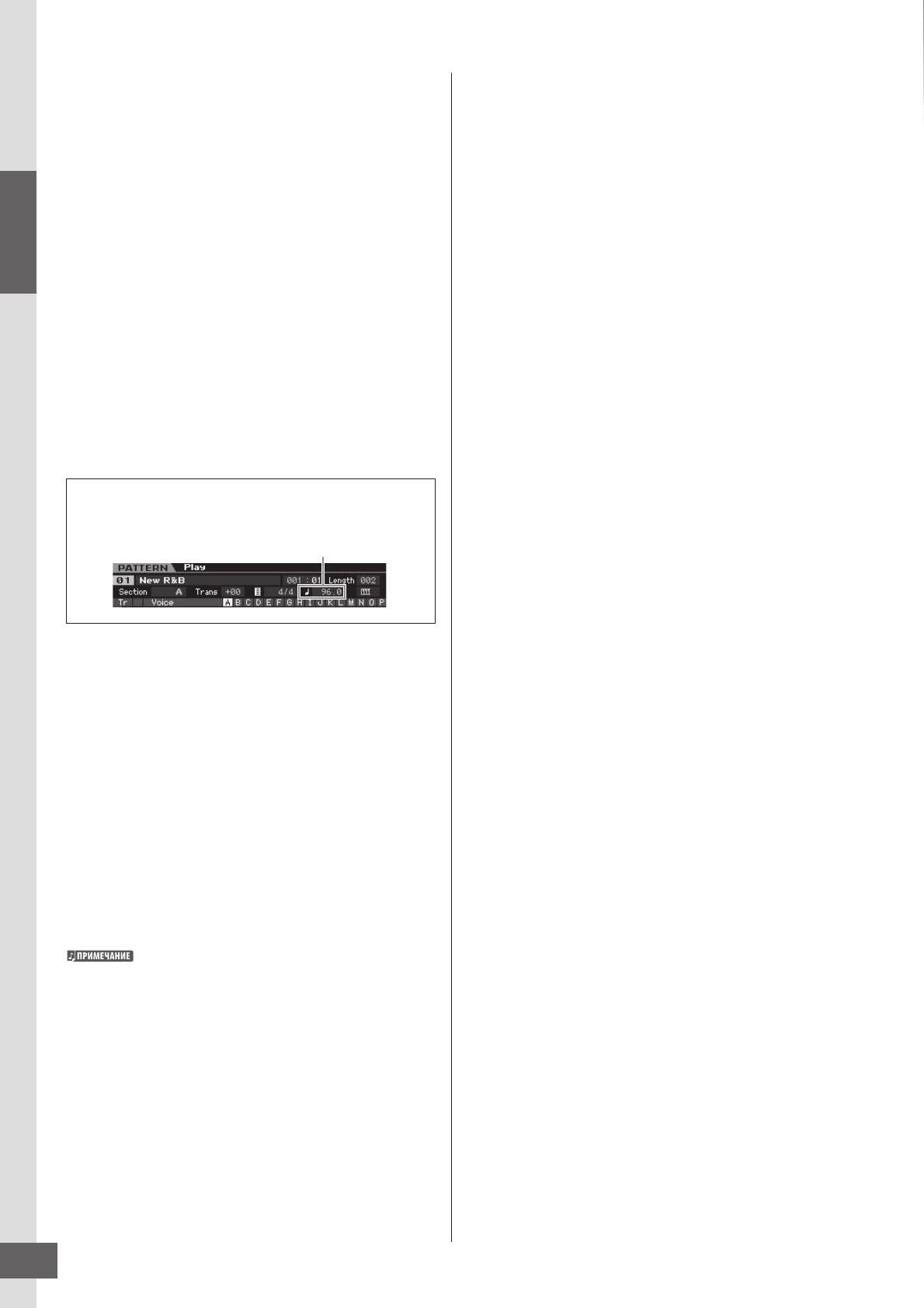
Шаг 5: Создание Паттерна
4 Нажмите клавиши, на которые назначены блоки
разделенного семпла, чтобы (от C1 для MOTIF
XS6, E0 для MOTIF XS7 и A-1 для MOTIF XS8),
чтобы убедиться, действительно ли Семпл был
разделен должным образом.
Краткое Руководство
Внимательно прослушайте то, что получилось. Если Вы не
удовлетворены, нажмите кнопку [SF4] Apply снова, чтобы
прервать операцию Slice, и возвратить семпл к исходному
состоянию, затем повторите операцию. Повторите шаги 2 -
4, используя другой тип разделения (Slice Type) и регулируя
значение Чувствительности (Sensitivity), пока Вы не будете
удовлетворены звуком.
5 Нажмите кнопку [ENTER], чтобы зафиксировать
полученный результат как данные Семпла.
6 Нажмите кнопку [PATTERN], чтобы вызвать
дисплей Игры Паттерна, затем нажмите кнопку
[E] (Игра), чтобы услышать разделенный
Семпл.
Вы можете изменить темп разделенного паттерна
ритма. Попробуйте изменить темп в режиме Игры
Паттерна.
Темп
Соранение Паттерна
и Сохранение Семпла
После операции Семплирования, сохраните созданный
Паттерн во внутренней памяти, после чего сохраните
Семпл на отдельном USB запоминающем устройстве. Для
инструкций по сохранению Паттерна, см. стр. 218. Для
инструкций по сохранению Семпла, см. стр. 279.
w ПРЕДУПРЖДЕНИЕ!
Данные семпла будут потеряны при выключсении питания.
Сохраните Семплы на запоминающем USB устройстве или на
компьютере подключенном к той же самой сети, что и MOTIF XS,
в режиме Файла после операции Семплирования.
После создания нескольких Паттернов
(Разделов), используйте функцию
Последовательности Паттерна (стр. 213),
чтобы соединить их вместе.
42
MOTIF XS Руководство Пользователя






